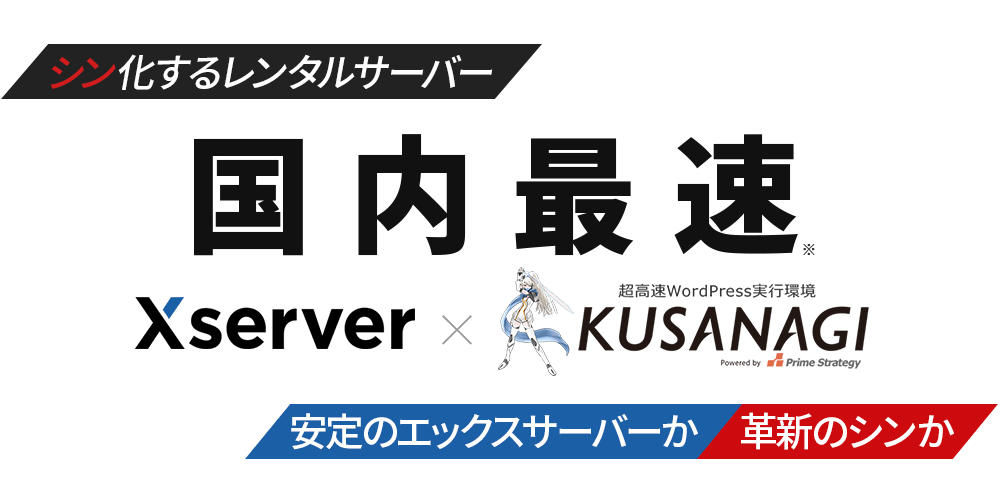
この記事では「シン・レンタルサーバー スタンダードプラン」![]() で「どれだけサイト速度評価」が改善されるか確認してみます。あわせて、より高速なレンタルサーバーである「シン・レンタルサーバー」
で「どれだけサイト速度評価」が改善されるか確認してみます。あわせて、より高速なレンタルサーバーである「シン・レンタルサーバー」 ![]() にブログデータを移行する手順も解説していきます。
にブログデータを移行する手順も解説していきます。
僕は「ConoHa WING ベーシックプラン」を一年ほど使ってきましたが、この一年を区切りに「シン・レンタルサーバー」 ![]() への乗り換えを考えました。
への乗り換えを考えました。
「ConoHa WING」から「シン・レンタルサーバー」 ![]() にする理由は「高速」だからです。少なくとも「ConoHa WING ベーシックプラン」ではサイトの表示速度に限界があるからです。
にする理由は「高速」だからです。少なくとも「ConoHa WING ベーシックプラン」ではサイトの表示速度に限界があるからです。
語弊なく言うと「ConoHa WING ベーシックプラン」でも高速ですが、SEO対策の一環としてサイト評価を上げるにはワンランク上の「より高速なレンタルサーバー契約」が必要だと考えました。
結論は?
以下、本記事に内容を詳しく書いてますが、「シン・レンタルサーバー スタンダードプラン」 は「ConoHa WING ベーシックプラン」よりも、サーバースペックはワンランク上なので、サイト速度評価は確実に改善されるはずです。
しかし、期待したサイト速度評価の改善がないので「シン・レンタルサーバー」 の採用は「見送り」と判断しました。とても残念です。ちなみに試用期間内で測定したので、このまま本契約せずに解約する予定です。
サイト評価を上げるために、より高速なレンタルサーバーを使いたい。
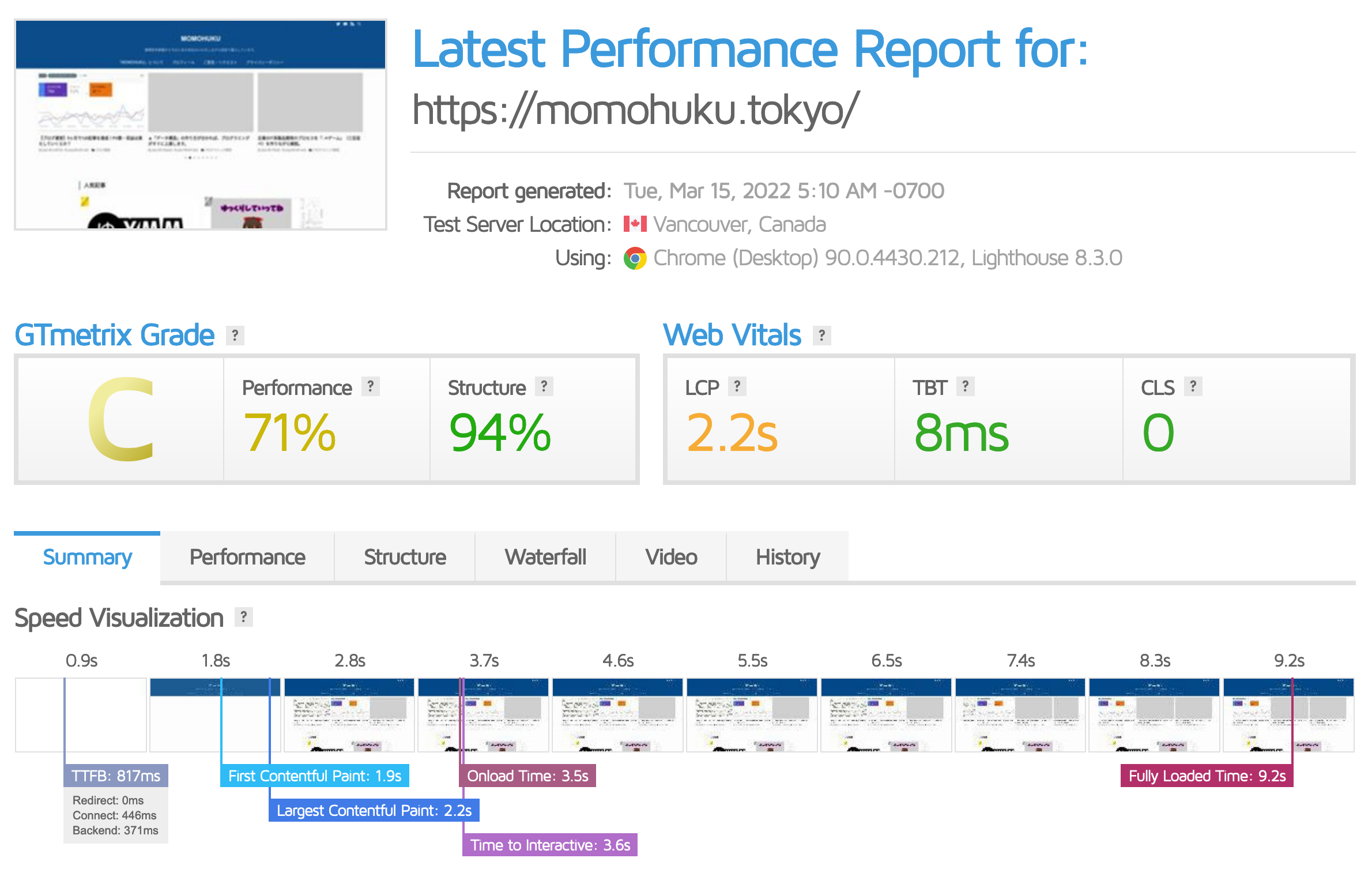
GTmetrix
思いつきで「ConoHa WING ベーシックプラン」を契約して、一年ほどブログを運営してきました。アクセスも伸ばして収益化も行ってブログ運営を軌道に乗せることができました。
当初、ブログを始めた頃は「SEO対策」をゆるーく考えていた程度でした。ただ、ブログが軌道に乗ってくると、真剣に「ブログ運営」を考えるようになりました。
SEO対策では「サイトの表示速度の改善」が課題になってきた。
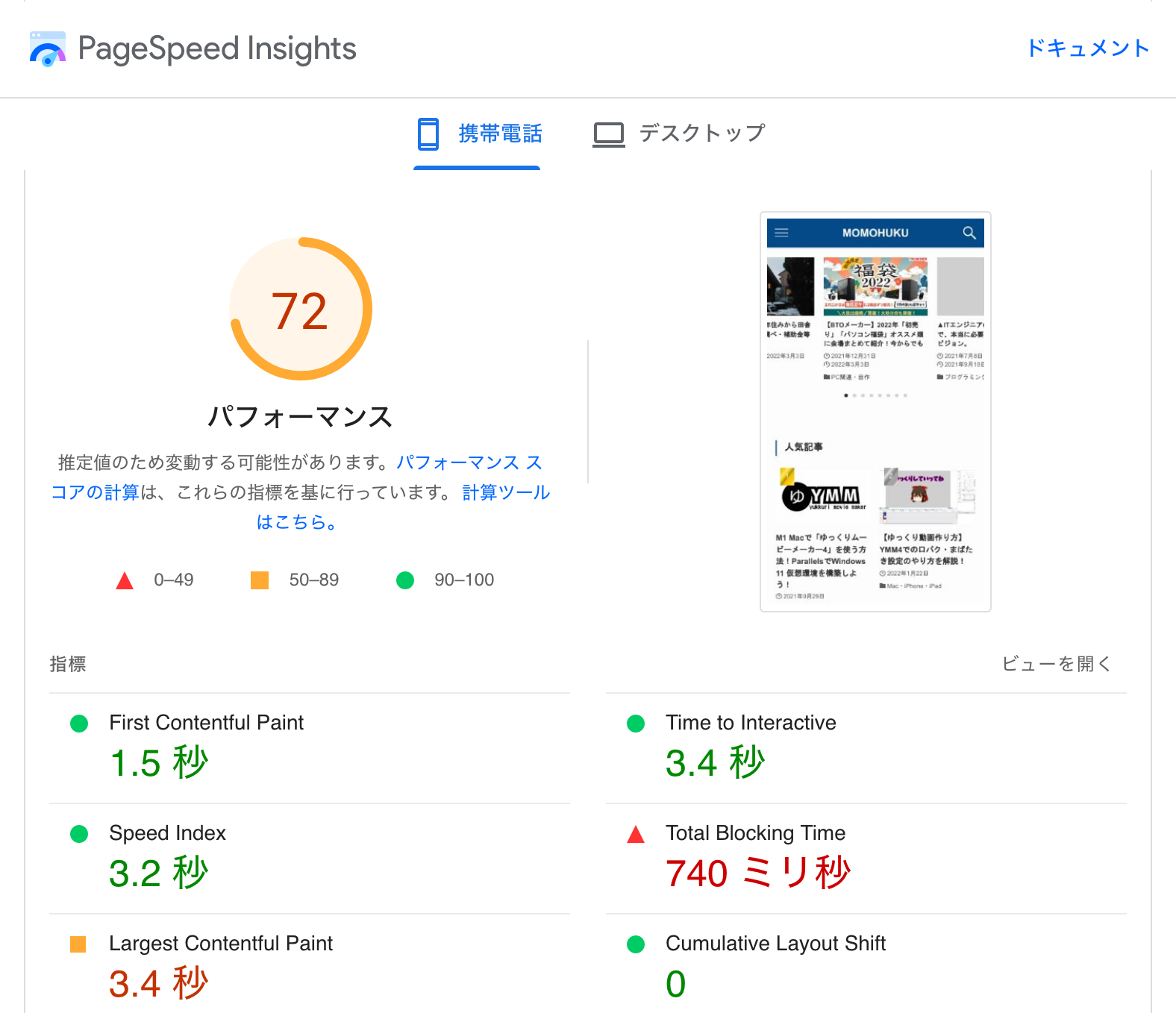
Google PageSpeed Insights
SEO対策では、グーグル検索エンジンに自分のサイトの評価を上げるよう取り組む必要があります。その評価指標の一つに「サイトの表示速度の改善」があります。
見ての通り、サイト「MOMOHUKU」の表示スコアは大方「7割程度」です。WordPressテーマの設定で改善してもこれが限界でした。ちなみに設定をする前は「40%」くらいだったので、その時からすると大幅改善です。
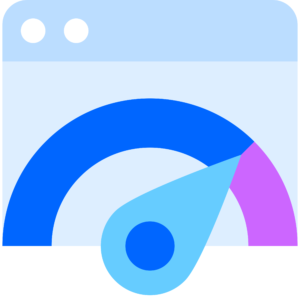
サイトの表示速度を速くするだけで良いことづくめ。
たかだか「サイト表示速度」と思うかもしれませんが、テーマ設定を使って表示速度を40%から70%に30%ほど改善させた後、Googleからの検索流入が3倍、PV数も1.5倍程度に伸びました。Googleからの本サイト「MOMOHUKU」の評価が上がったと考えて良い結果です。
ページの表示速度を改善させるだけで、「検索流入、PVが大幅に増えた経験」をしているのは僕だけに限らないので、気のせいでは決してありません。
ページの「表示速度」のスコアを改善すると
- 記事がインデックスされ易くなる
- 検索流入が増える
- PVも増える
- サイト評価が上がる
- 検索順位も上がる
ページの「表示速度」の改善は、控えめに言っても「良いことづくめ」です。しかも、上の「良いスパイラル」が繰り返し継続して起こるので馬鹿にできません。
「シン・レンタルサーバー」 に移行する前のサーバーは「ConoHa WING ベーシックプラン」を使っていました。「シン・レンタルサーバー」 に移行しておきながら、「ConoHa WING」サーバーがオススメできないか?と言うと、そうでもありません。
「ConoHa WING」の良い点
- 初心者にオススメ
- WordPressサイトを5分で構築できる
- 手頃な料金プラン
- 最安「ベーシックプラン」で高速サーバー
「ConoHa WING」を一言で言えば「初心者にオススメなサーバー」です。特に、これからWordPressサイトを構築したいと考える初心者に一択でオススメしたいサーバーです。
WordPressサーバーならワンクリックで構築できるからです。
実際、僕は「ConoHa WING」を思いつきで契約して、ブログを始めましたが後悔はありませんでした。それどころか、その思いつきで始めたブログが今や生活の中心を占めるようになってしまいました。
「ConoHa WING」と「シン・レンタルサーバー」  の料金プラン比較
の料金プラン比較
料金プラン比較
| ConoHa WING | シン・レンタルサーバー | |||
|---|---|---|---|---|
| ベーシック | スタンダード | ベーシック | スタンダード | |
| 料金 | 911円/月 ※30%OFF | 2,145円/月 ※18OFF | 539円/月 ※30%OFF | 1,078円/月 ※30%OFF |
| 初期費用 | 無料 | 無料 | 無料 | 無料 |
| 転送量/ドメイン/データベース | 無制限 | 無制限 | 無制限 | 無制限 |
| vCPU | 6コア | 8コア | 6コア | 8コア |
| メモリ | 8GB | 12GB | 8GB | 12GB |
| SSD | 300GB | 400GB | 300GB | 400GB |
「ConoHa WING」と「シン・レンタルサーバー」 の料金プラン比較です。「シン・レンタルサーバー」 は「ベーシック」でも十分高速と言われています。ただ、僕はワンランク上のスペックで検討しているので「スタンダード」で契約する予定です。
単純に「ConoHa WING」のスタンダードプラン(月額2,145円)と同じスペックのサーバーが「シン・レンタルサーバー」 のスタンダードプラン(月額1,078円)です。普通に安くないですか?
シン・レンタルサーバーの運営会社は「エックスサーバー株式会社」
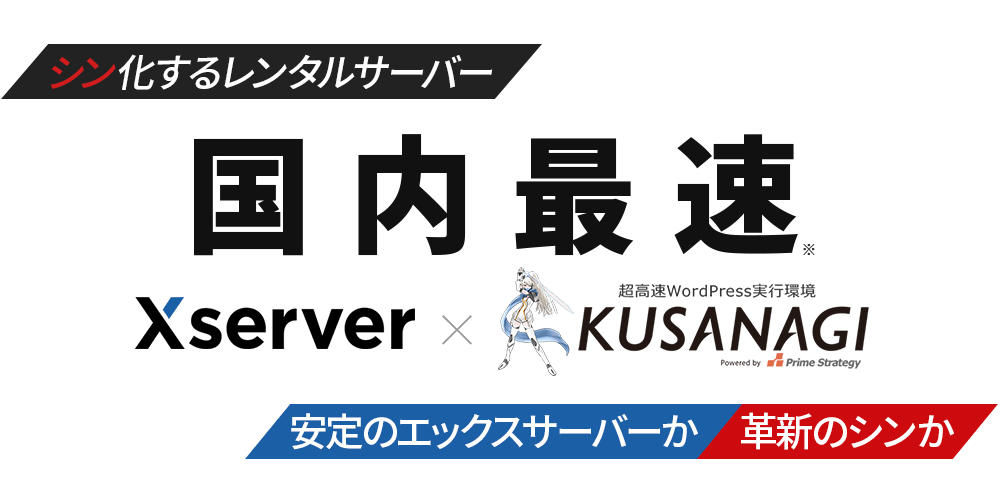
「シン・レンタルサーバー」 は2021年5月開始のかなり新しいレンタルサーバーサービスです。
実は「シン・レンタルサーバー」 は、「エックスサーバー」を運営する会社と同じエックスサーバー株式会社です。今のところ、レンタルサーバーの選択肢は「ConoHa WING」か、「エックスサーバー」の2択です。
しかし、「シン・レンタルサーバー」 は、「エックスサーバー」をベースに最新技術を迅速かつ積極的に取り込んで展開されています。
「エックスサーバー」と「シン・レンタルサーバー」  の違いは?
の違いは?
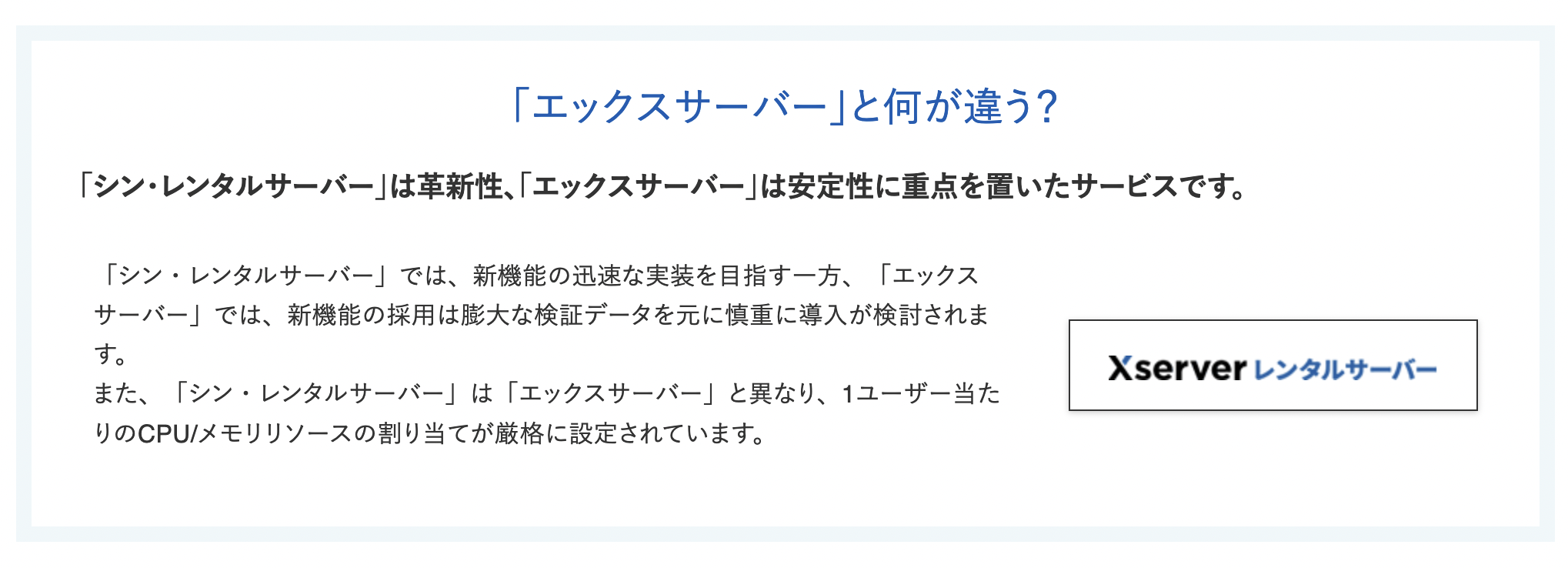
「エックスサーバー」の違いは、印象としては「シン・レンタルサーバー」 は「エックスサーバー」の実験場なのでしょうね。高速化技術など新機能をどんどん取り入れて、安定したら「エックスサーバー」に展開するといった具合でしょうか。
このため「シン・レンタルサーバー」
の不安は、サーバーの安定性だと思います。しかし、2021年5月運営開始の新しいレンタルサーバーなので、利用に関する情報がないのが現状です。
これから利用するという方は、僕が人柱となり今後も報告していくので、ぜひご期待ください。
エックスサーバーには、「wpX Speed」というWordPress専用のレンタルサーバーサービスもあります。「wpX Speed」は2019年9月開始されたサービスです。料金プランは、アクセス時間で変動する料金体系です。口コミでは、シン・レンタルサーバーの方が安いみたいです。
シン・レンタルサーバーへサーバー移行作業(ブログ移行)
意外とサーバー移行は難しいですね。DNS(ドメインネームサーバー)など不慣れな用語も出てくるので取っつきづらいかもしれませんが、この記事の通りにやれば難なく移行できると思います。
大まかな流れ
- ステップ①:バックアップをとっておく。
- ステップ②:ドメイン設定はドメインネームサーバーを変更するだけ。
- ステップ③:ブログデータを移行する。
- ※注意:「シン・レンタルサーバー」 の「WordPress簡単移行」の場合は、ドメインネームサーバーを変更する前に、先にブログデータを移行しましょう。
ステップ①:「UpdraftPlus」などでバックアップを取得しておくこと。
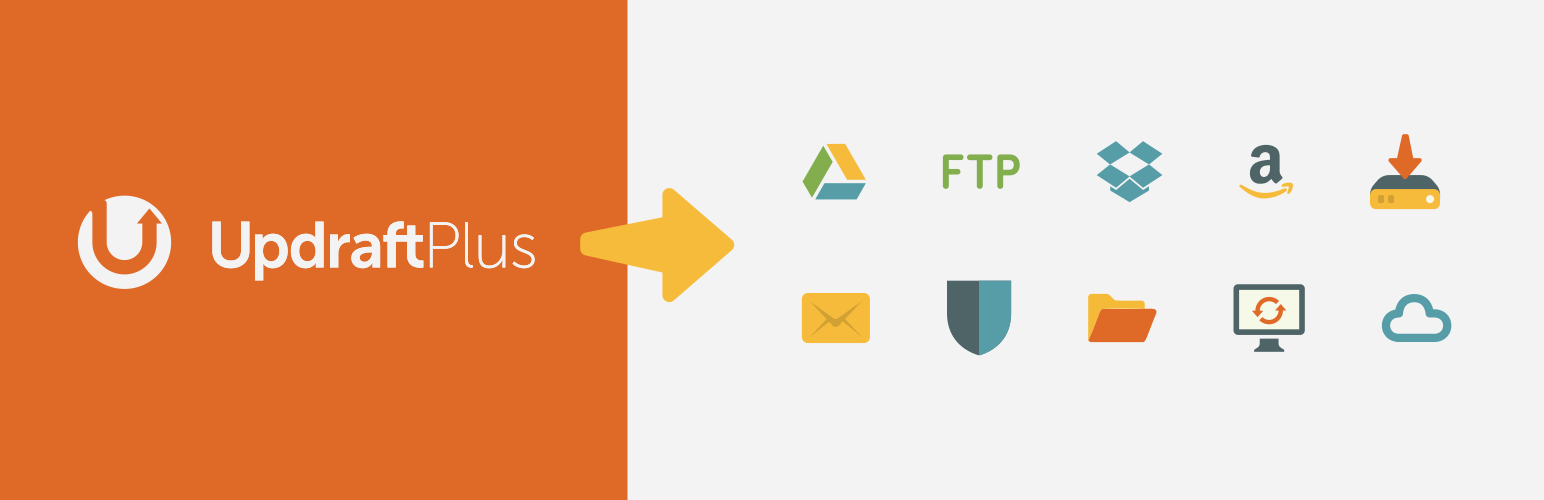
サーバー移行に限らず、何かしら「データを変更する」ときは、どんな些細な変更でも必ず事前にバックアップを取っておきましょう。ITエンジニアで業務に携わったことがある人なら、事前バックアップで命が救われた経験をしたことがあると思います。
また、バックアップは【時間をかけずに手軽に外部サーバーに残す】のがポイントです。
「UpdraftPlus」プラグインがオススメな理由
- 無料で欲しい機能が網羅される。
- 定期バックアップ
- 外部サーバー(Googleドライブなど)へのバックアップ送信
- 手軽な復元機能
必ず【外部サーバー】にバックアップを取るようにしましょう。同じサーバー内にバックアップを取ると、誤って削除したりするからです。WordPressだとサーバーごと削除したりするので。
また、手軽に復元できるのもポイントです。復元が難しいと、いざ復元するときに焦ったりするからです。簡単に復元できれば「なんだ復元すればいっか」と焦らず済みます。
そんな必要な機能を無料ですべて網羅しているのが「UpdraftPlus」です。
ステップ②−1:ドメイン設定はドメインネームサーバーを変更するだけ!「ドメイン移行・移管」手続きを混同しないように!
みなさん「ブログのレンタルサーバーを移行するならドメインも移行しなければダメ」と考えますが、それは勘違いです。また、勘違いに繋がる言葉を統一しておきましょう。
ドメイン移行・移管手続きは、ブログの引越しに不要です。
- ドメイン移行:そもそも、こんな言葉を使いません。
- ドメイン移管:下で解説してますが、ドメイン取得元の事業者を変更する手続きです。
ブログの引越し(レンタルサーバーの変更)でやることは「ドメインのネームサーバーの変更」です。要するに、そのままドメインを利用していくわけです。「そのままドメインを利用する」ので、ドメインの解約をしませんし、ドメインの契約にも一切手を加えません。
繰り返しますが、ドメインのネームサーバーを変更するだけで、新規サーバーへのドメイン設定は完了します。
以下では具体的に「シン・レンタルサーバー」 で、引越し前の独自ドメインを流用する設定について解説していきます。
ステップ②−2:シン・レンタルサーバーで独自ドメインを利用する設定
「シン・レンタルサーバー」 で、それまでブログで使っていたドメインを使用するための設定方法を解説します。かなり具体的に解説して書きますので、ざっと見ても「あーなるほど、分かった」となってもらえると思います。
注意!
文章を読むにあたり「言葉だけで何をやってるか想像しない」ようにして下さい。要するに、ドメイン(独自ドメイン)、ドメインネーム(DN)、ドメインネームサーバー(DNS)などのIT用語は、とくにミスリードが発生しやすいので注意してください。
例えば、「独自ドメイン設定を追加する」と書くと、「独自ドメインを取得する」と勘違いする人がいるかもしれません。ここで言う「追加」は「取得」ではありません。
そういうミスリードに注意しながら、落ち着いて内容を読みましょう。画像もつけて解説するので難しくはないはずです。
必要なドメイン設定の流れ
- シン・レンタルサーバーのサーバーパネル上で独自ドメイン設定を追加する。
- ドメインネームサーバーを変更する。
これだけです。「シン・レンタルサーバー」 のサーバーパネル上で独自ドメインを追加するのは、単なるシステム上での設定だけで、ドメイン取得ではないので注意しましょう。
ドメイン移管について解説しますが、先ず言いたいのは「ドメイン移管」は「よほど理由がない限りやらない」ようにしましょう。また、ドメイン移管にお金が掛かるレンタルサーバーもあるので注意が必要です。
ドメイン移管にはお金が掛かる
- ConoHa WING:無料
- シン・レンタルサーバー:有料
ただ、有料、無料に関わらず「ドメイン移管」は非推奨です。上で書いたドメイン移行で十分だからです。わざわざ、お金を払ってドメインを移管するのは【コスパ最悪】です。
かなり分かりづらいかもしれないですが、よく考えると分かります。仮に「シン・レンタルサーバー」 にドメインを移管したところで、再度レンタルサーバーを変更するとなったら、またドメイン移管するのでしょうか?
手間とコストしか掛からないわけです。
ドメイン移管とは?
ドメイン移管とは、ドメインを取得した事業者を変更する手続きです。例えば、今回で言えば、ドメイン取得元事業者であるConoHa WINGから、サーバー移行先事業者であるシン・レンタルサーバーにドメイン取得元を変更することです。
伝わりますかね?ドメイン取得元事業者が「シン・レンタルサーバー」 になったところで、ドメインはドメインネームサーバーで管理されているので、取得元事業者は関係ないんです。
強いてドメイン移管をするなら、ドメイン取得・管理を専門とする事業者に移管しましょう。例えば、お名前.comなどです。
ドメイン設定①:シン・レンタルサーバーのコントロールパネル上で独自ドメインを追加する。
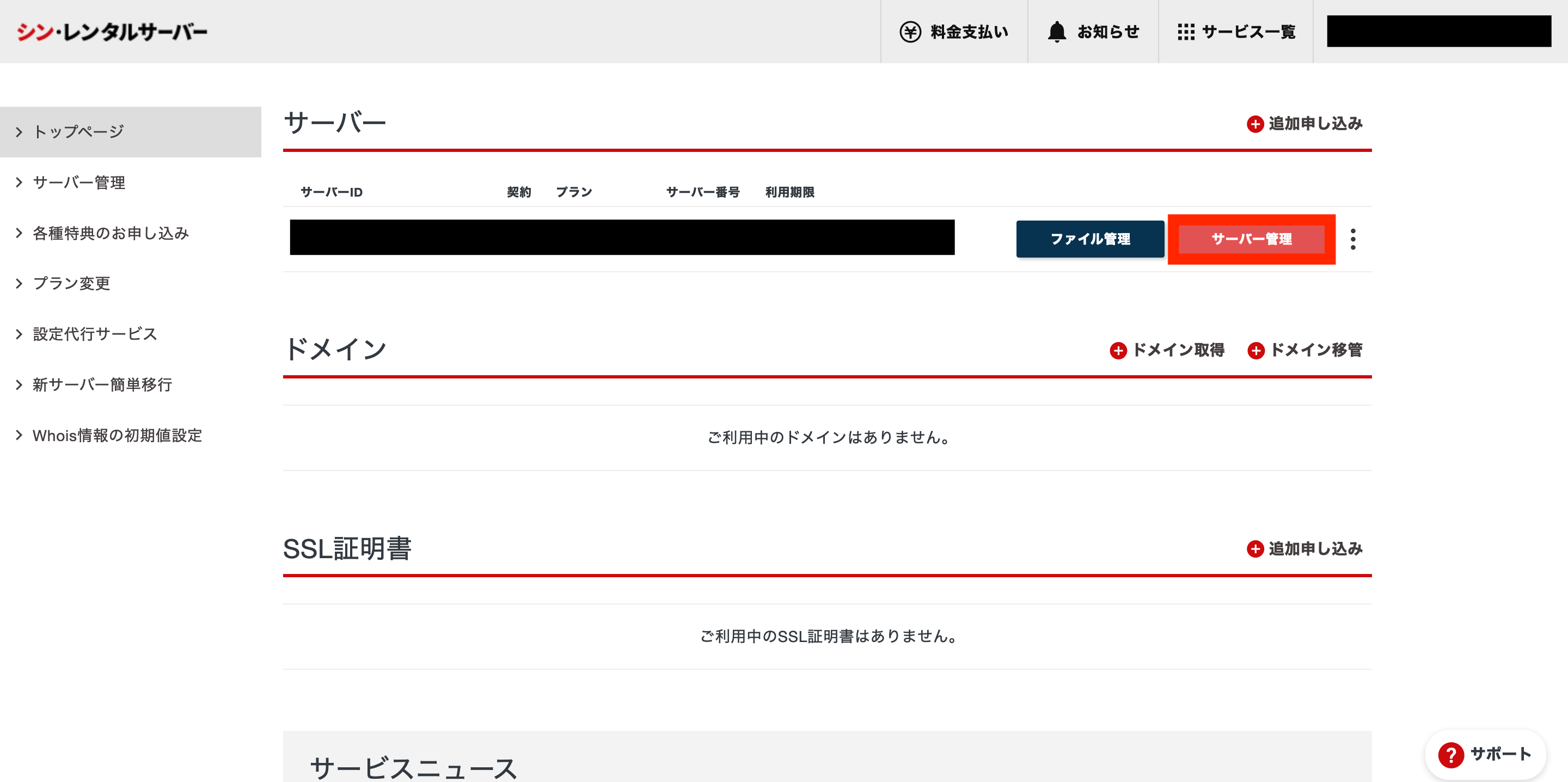
「シン・レンタルサーバー」 にログイン後のトップ画面です。赤枠のサーバー管理ボタンからサーバーパネルを開きます。
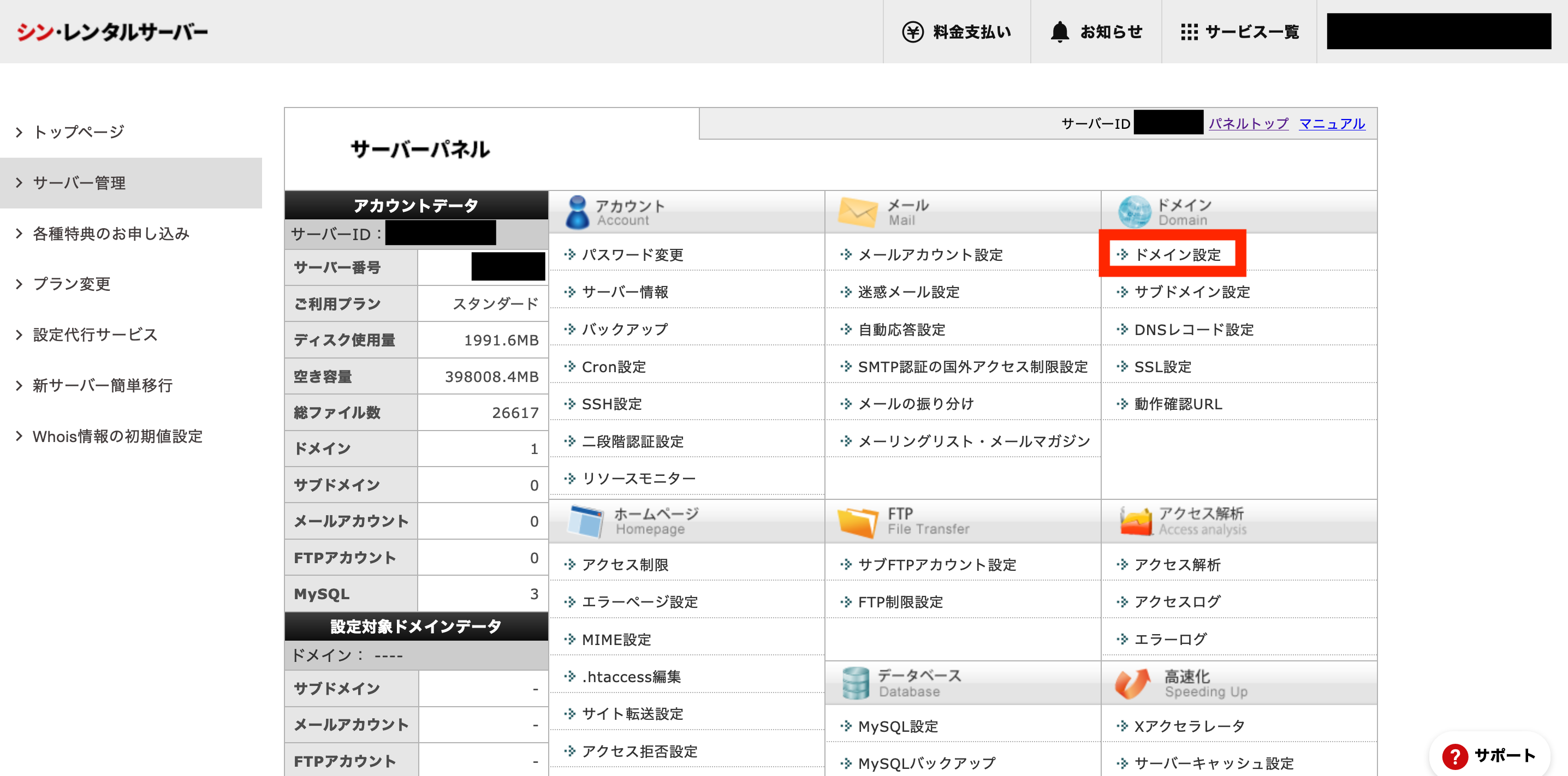
「シン・レンタルサーバー」 のサーバーパネル画面です。「おっ」と思った方がいるかもしれません。そうです。「エックスサーバー」のサーバーパネルと同じです。
この辺は「エックスサーバー」ユーザーなら見慣れた画面なので取っ付き易いかもしれません。正直に言えば「ConoHa WING」ユーザーの僕からしたら見づらいなと思いました。
「ドメイン追加」は、赤枠の「ドメイン設定」からいきます。
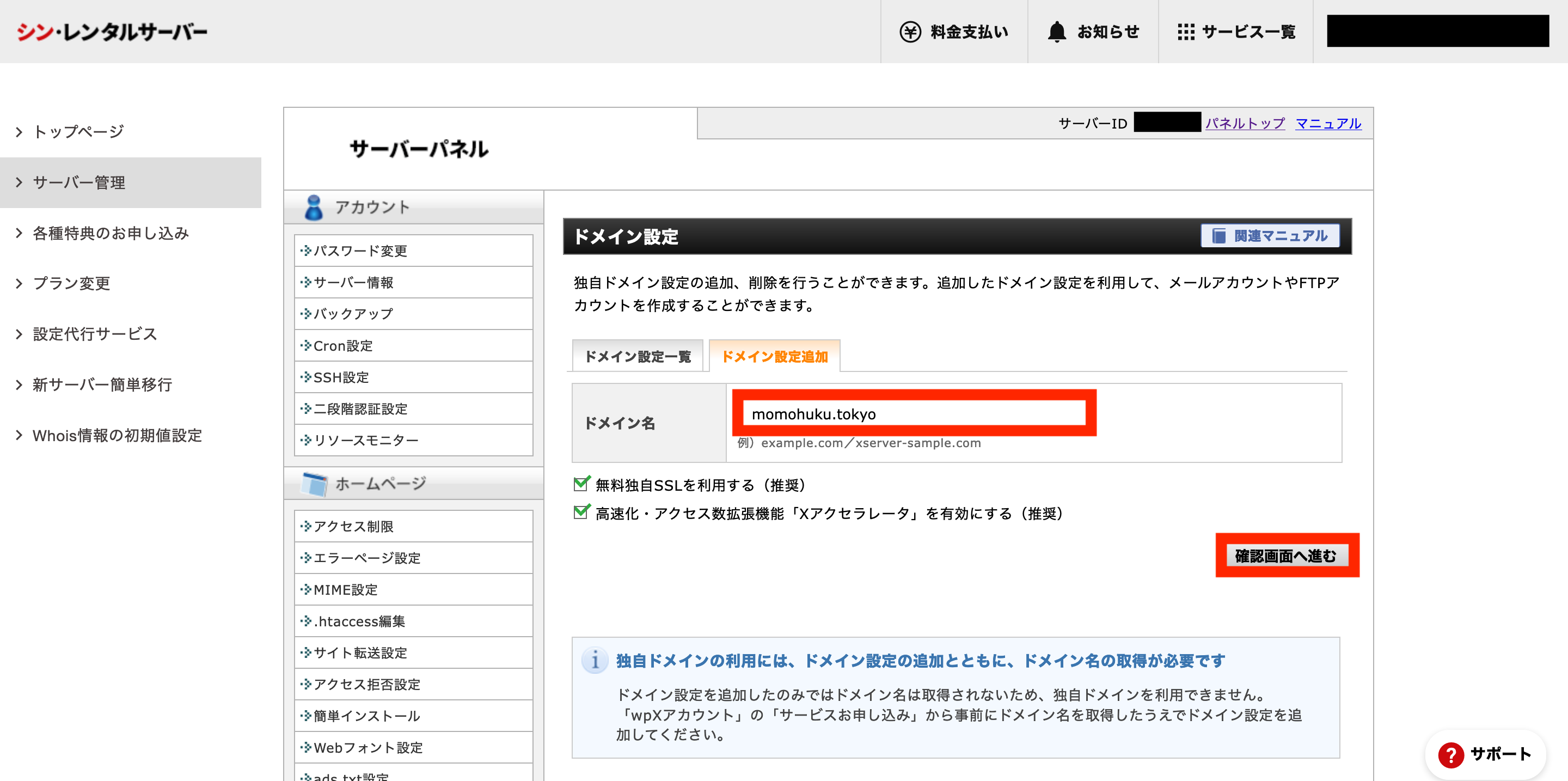
赤枠に独自ドメインを入力しましょう。僕は本サイトの独自ドメイン「momohuku.tokyo」を入力しています。そして「確認画面へ進む」を押しましょう。とても簡単です。
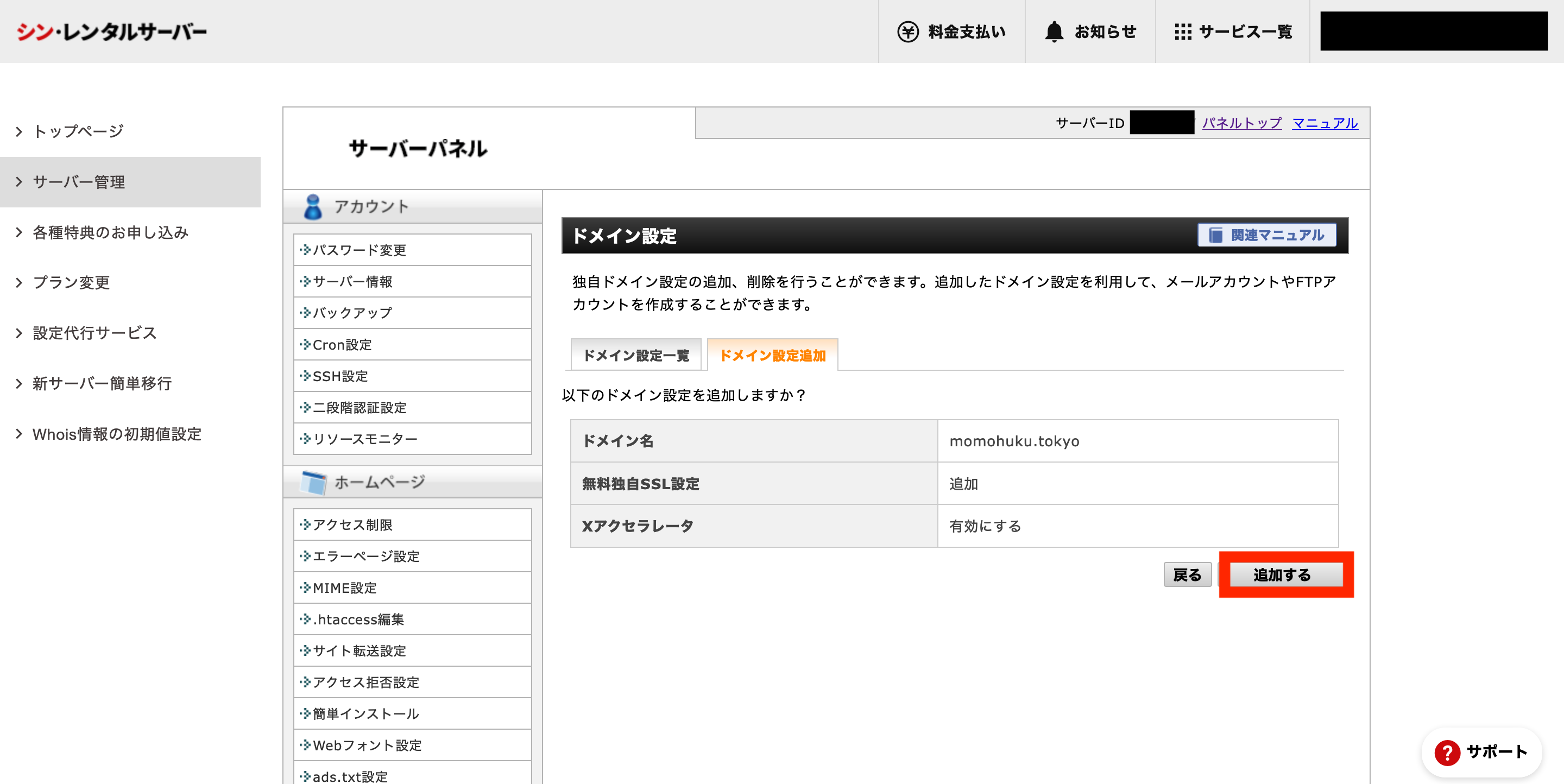
確認して問題なければ「追加」をおしましょう。
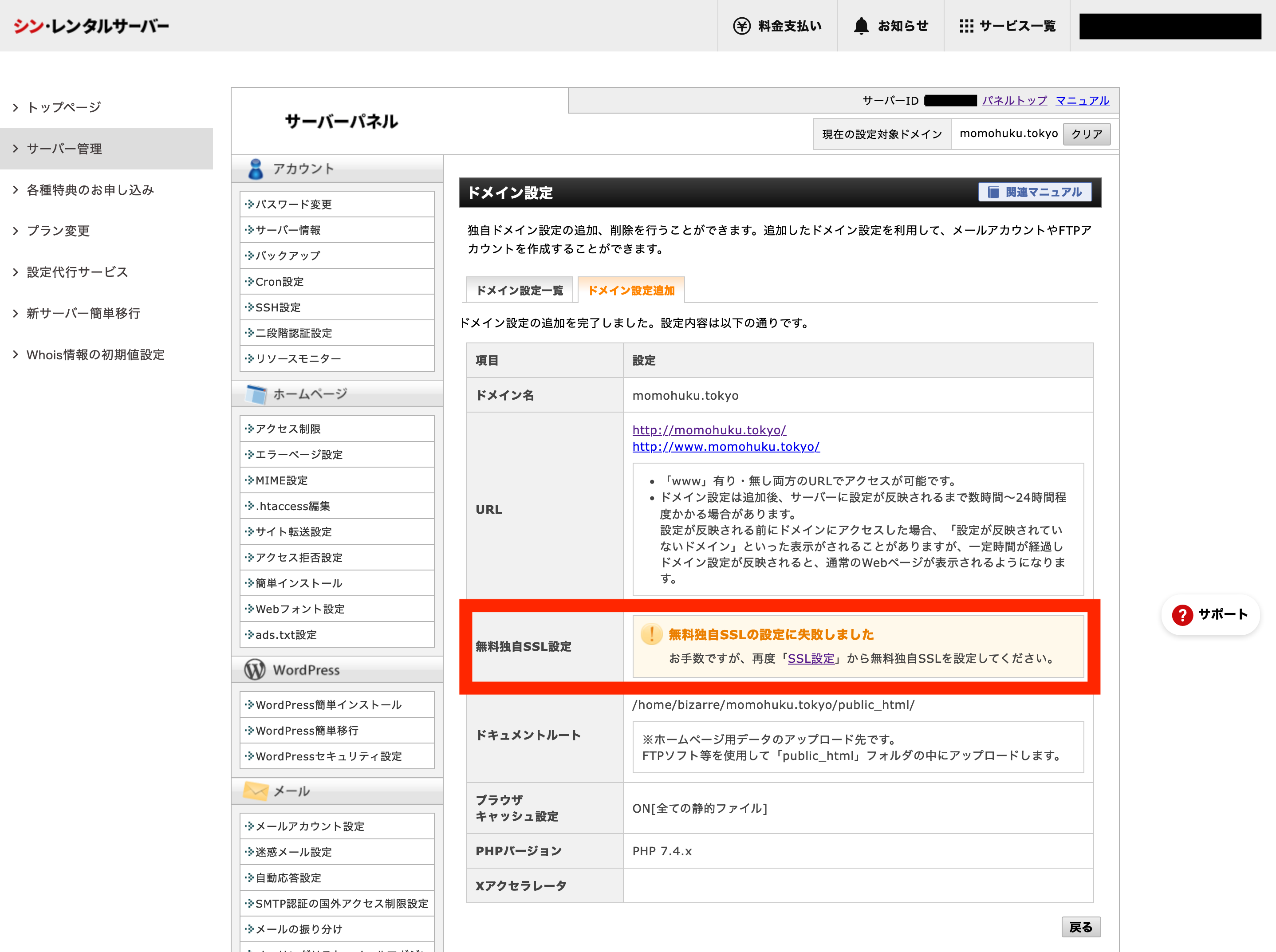
これで「独自ドメイン設定の追加」が完了しました。赤枠で「無料独自SSLの設定に失敗しました」と表示されても問題ありません。後ほど改めてサーバーSSLの設定をすれば良いだけです。
以上で「独自ドメイン設定の追加」は完了です。
ドメイン設定②:ドメインネームサーバーを変更する。
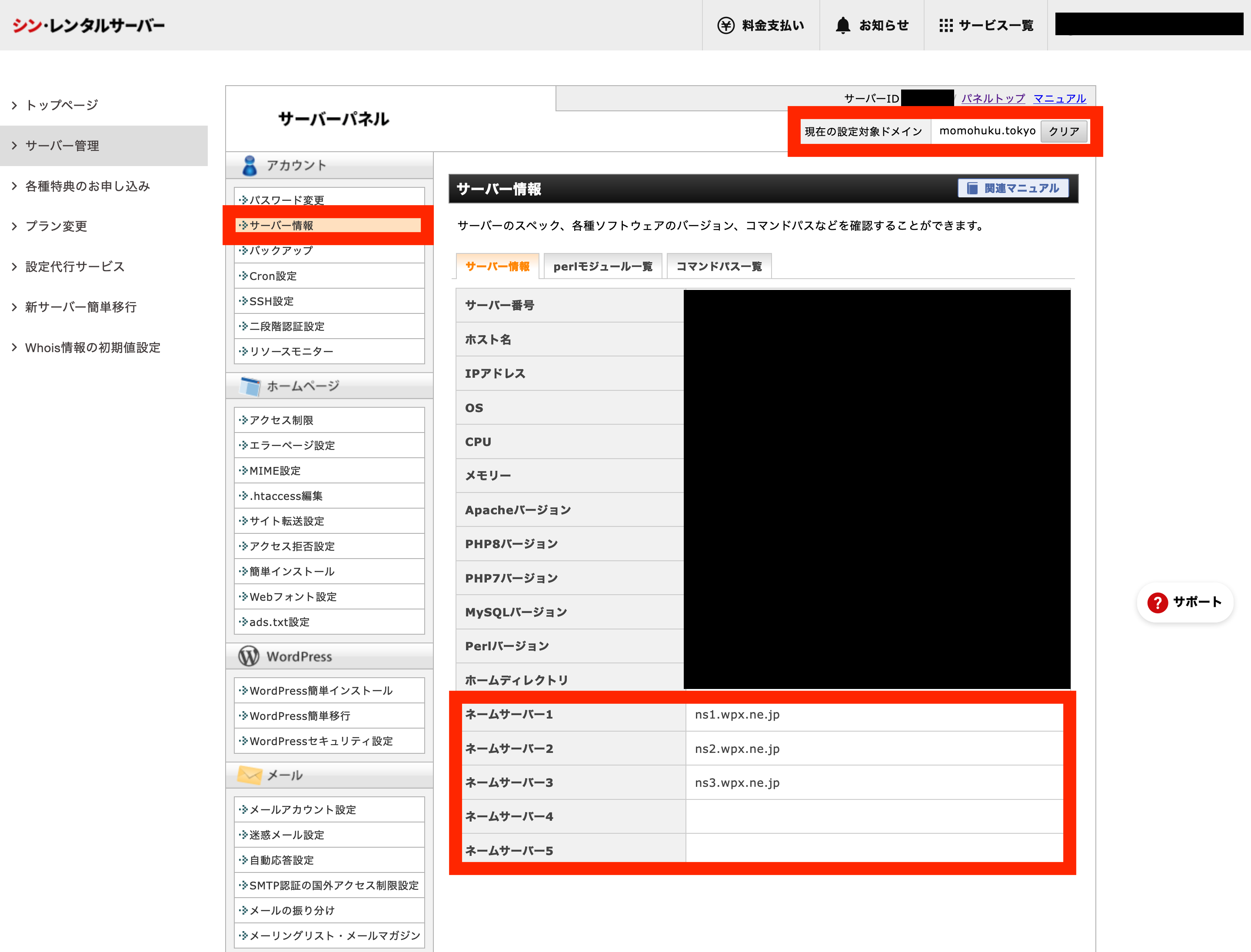
「シン・レンタルサーバー」 の「サーバー情報」からネームサーバー1〜3を確認しておきましょう。記載の通りですが「ネームサーバー1:ns1.wpx.ne.jp」などです。
次は、ドメイン取得元の設定画面からネームサーバーを変更します。参考として「ConoHa WING」「お名前.com」でのネームサーバー変更について解説しておきます。
皆さんはドメインを取得した事業者の管理画面からネームサーバーを変更して下さい。
ケース①:ConoHa WINGで取得したドメインの場合
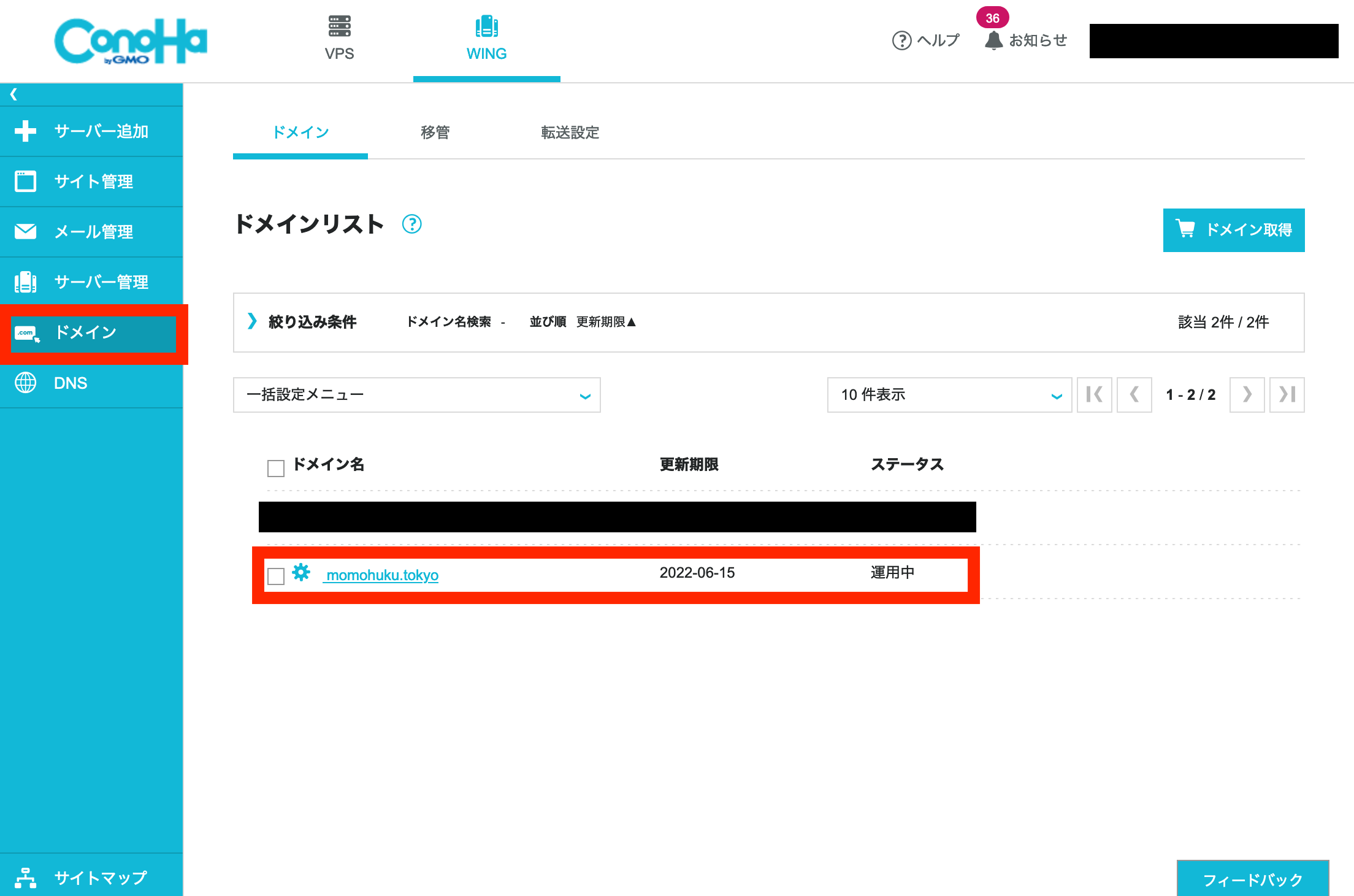
次はConoHa WINGのコントロールパネルを開きましょう。左側の「ドメイン」からドメイン設定画面に移ります。
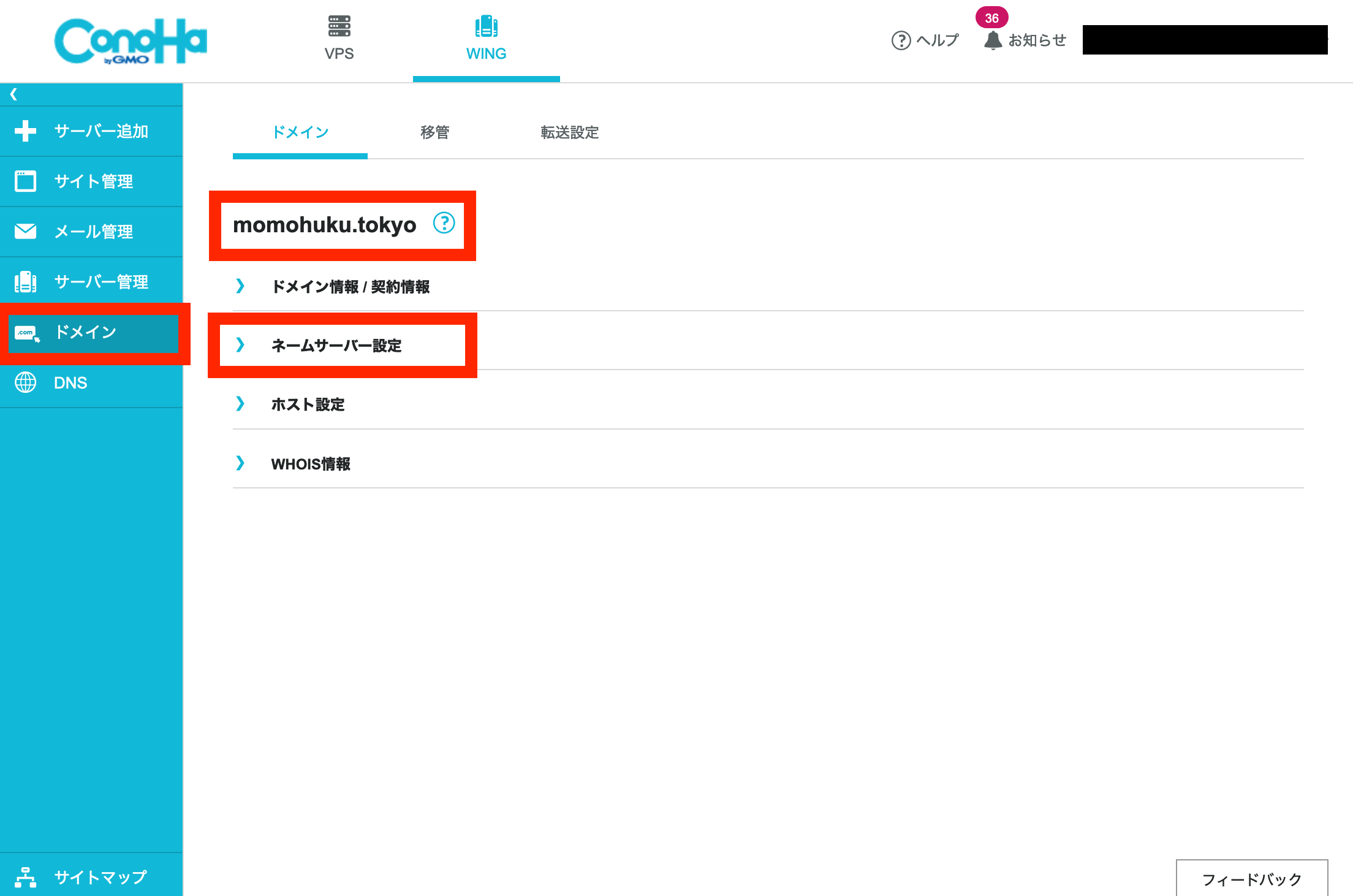
対象ドメイン(ここでは「momohuku.tokyo」です。)のネームサーバー設定を開きます。
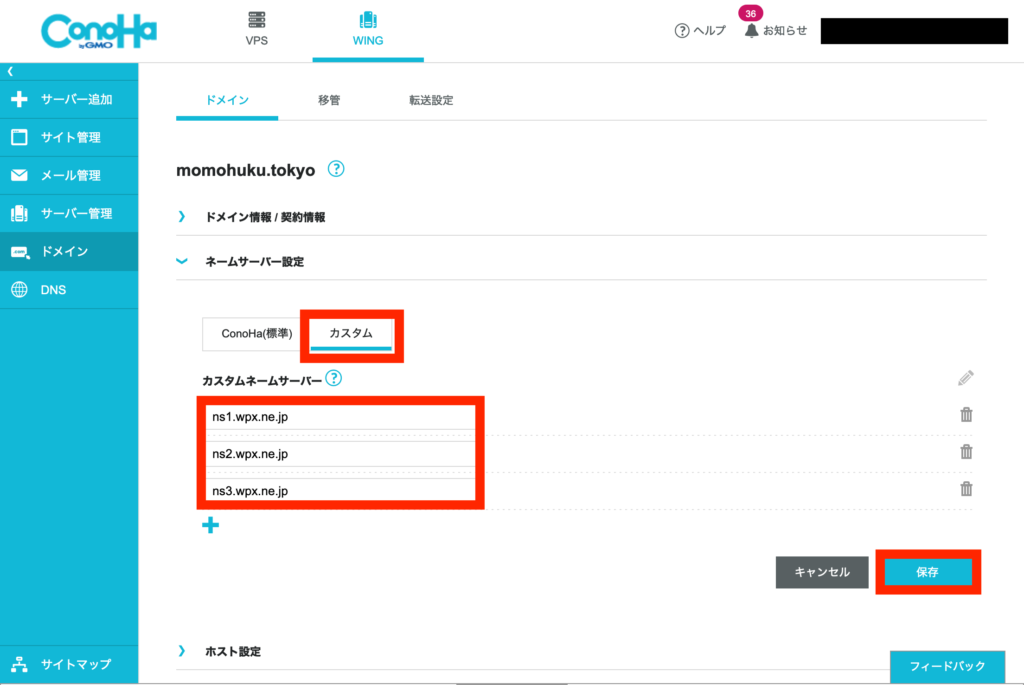
事前に確認しておいた「シン・レンタルサーバー」 のネームサーバー「ns1.wpx.ne.jp」などを「カスタム」タブの入力欄に記載します。これで「ConoHa WING」のネームサーバーの設定は完了です。24時間以内で設定内容が反映されます。
ケース②:お名前.comで取得したドメインの場合
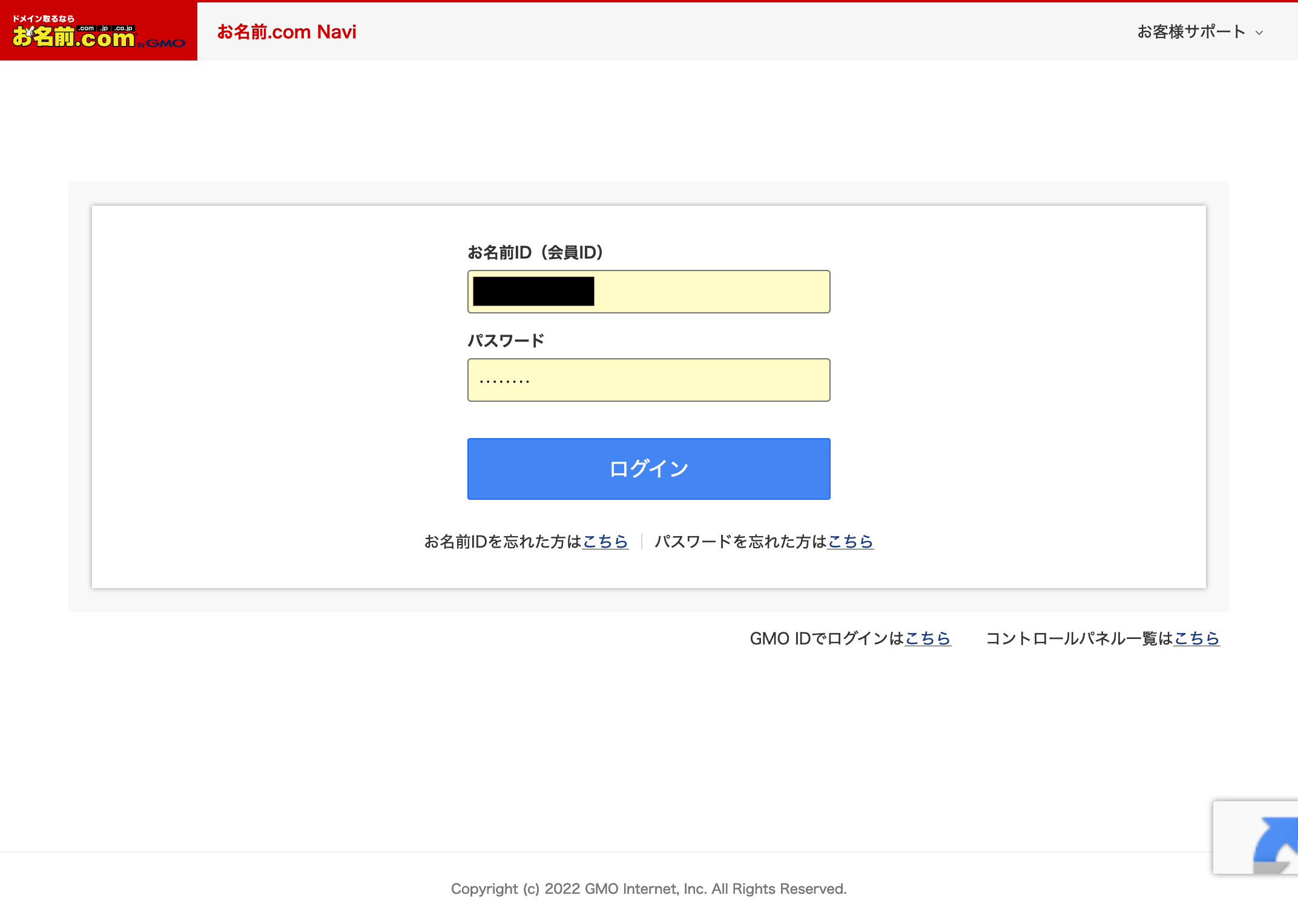
お名前.comの管理画面にログインします。
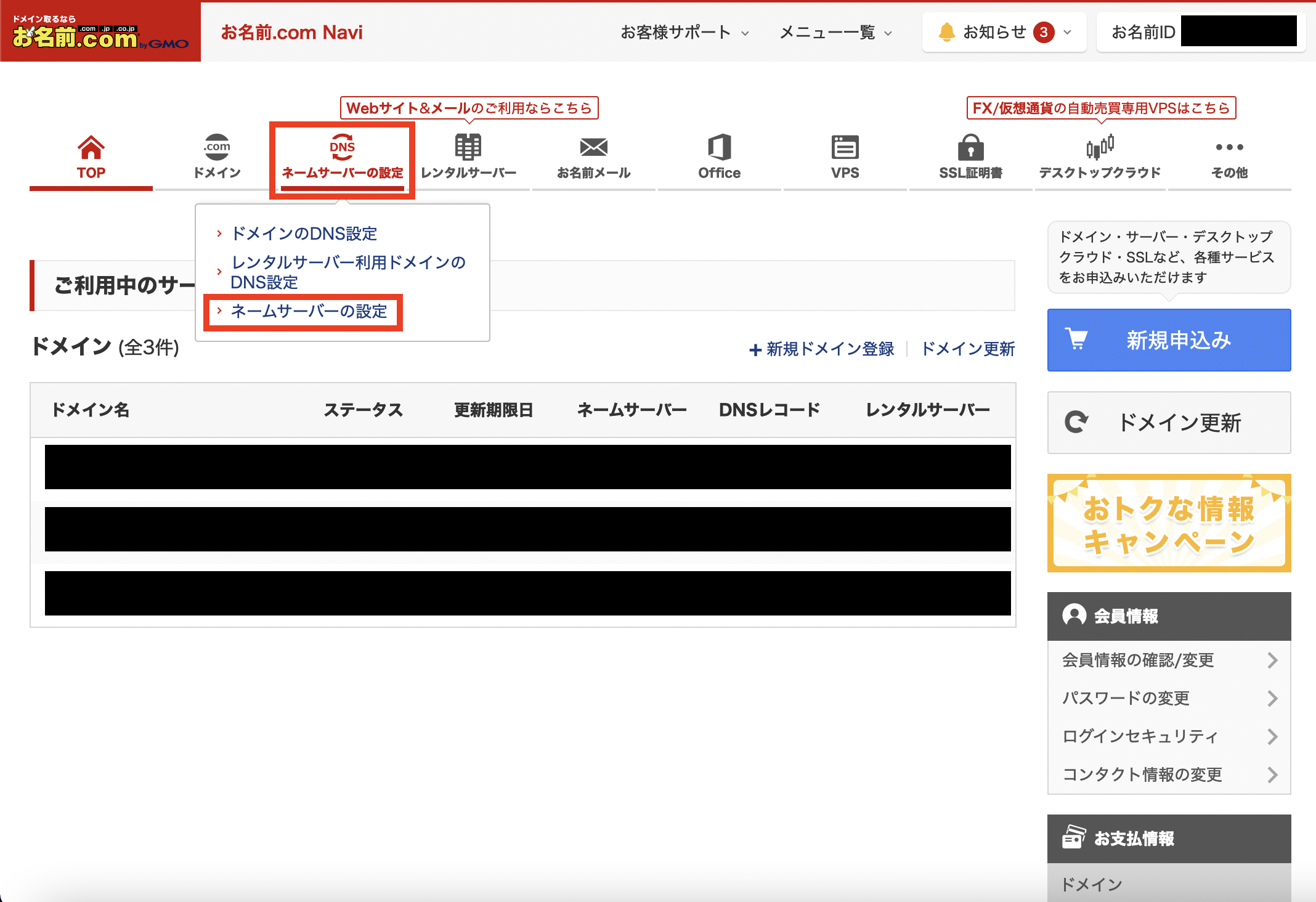
お名前.comのトップ画面から「ネームサーバーの設定」を開きます。
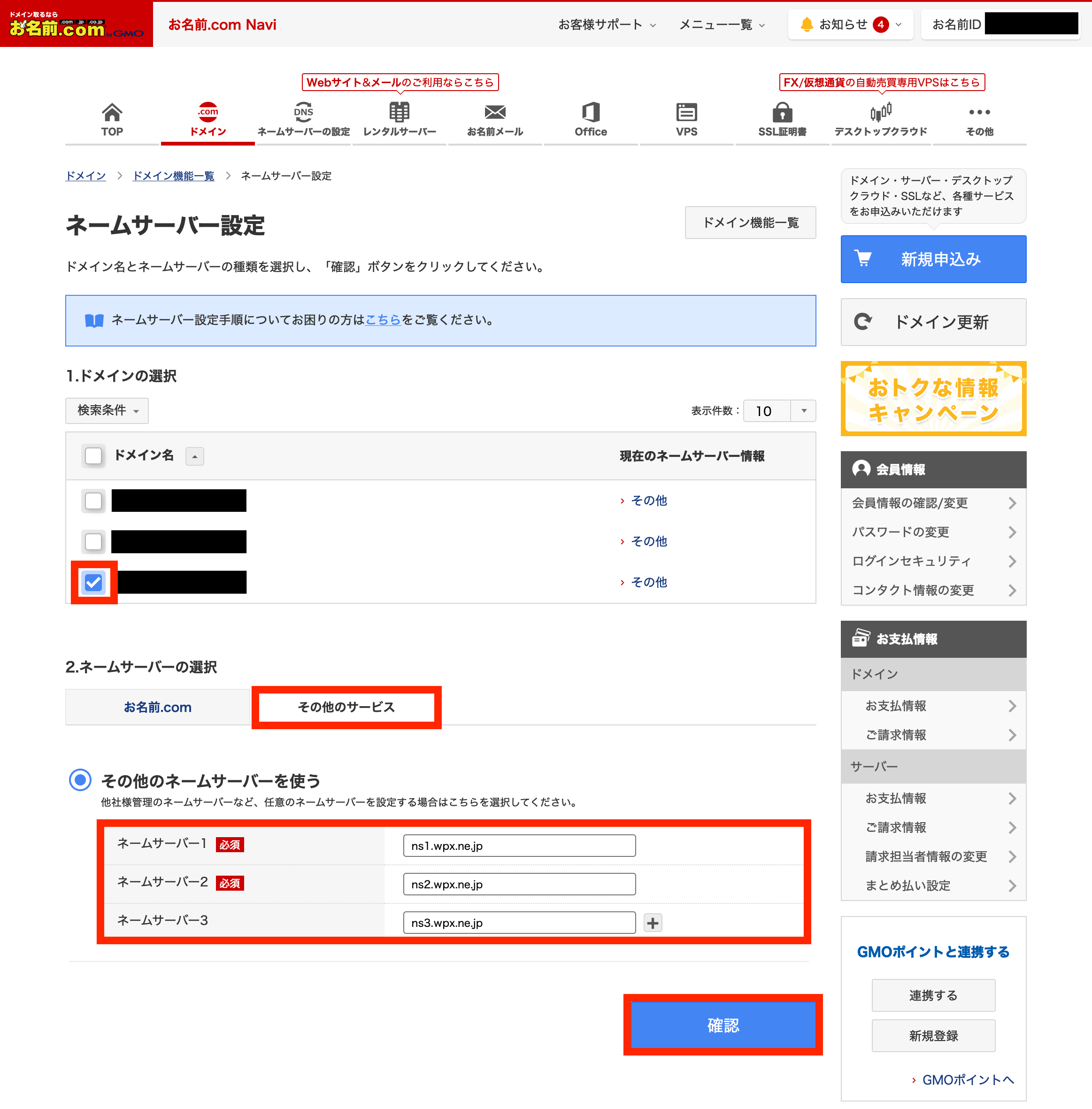
対象のドメインのネームサーバーを変更します。赤枠「その他のサービス」を押してネームサーバーを変更します。
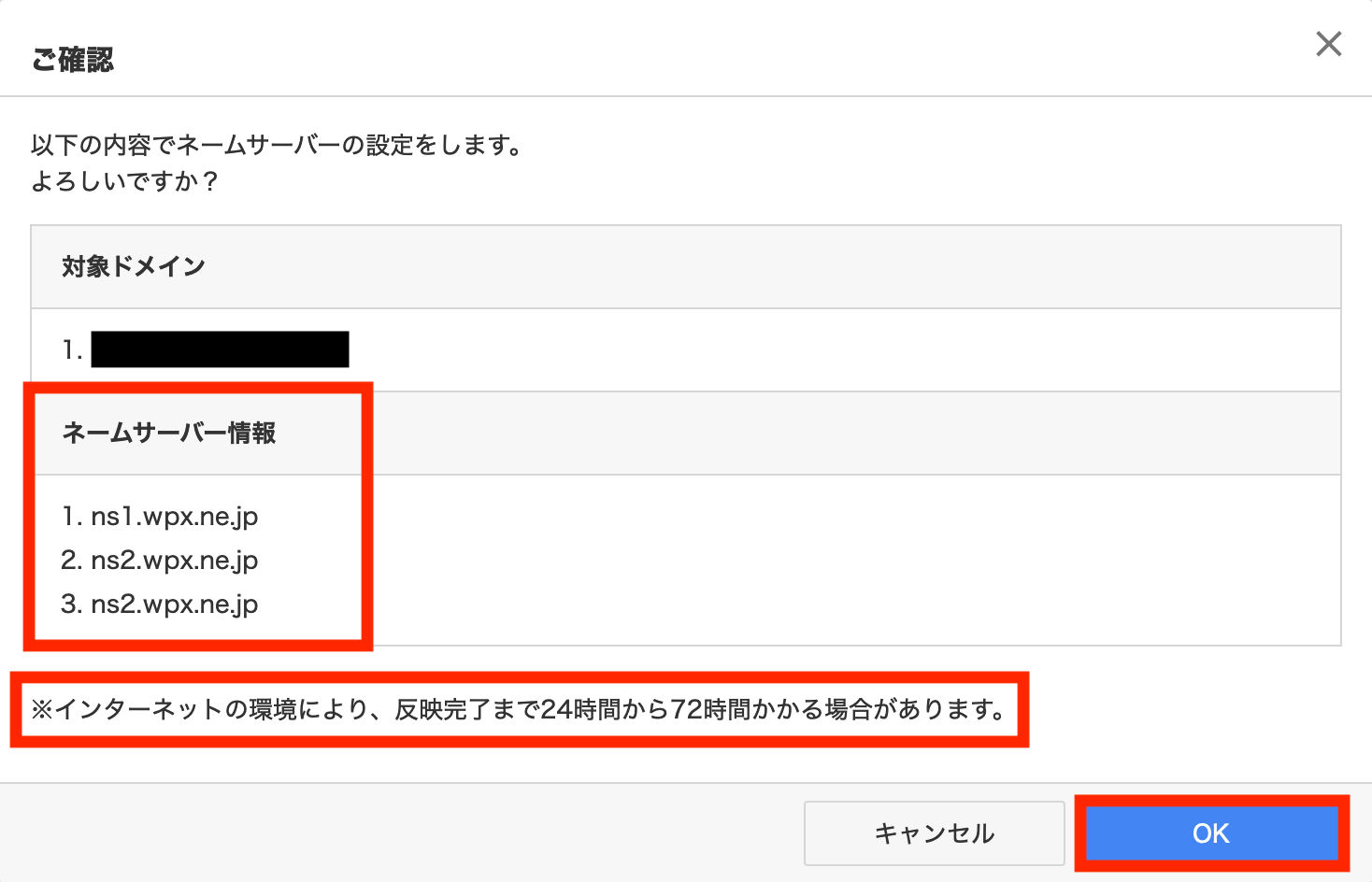
ネームサーバーの入力内容を確認して良ければ「OK」を押しましょう。これでお名前.comのネームサーバーの変更は以上です。大抵1時間ほどですが、数時間ほどで設定内容は反映されます。
対象のドメインで「シン・レンタルサーバー」 のブログにアクセスできるようになります(WordPressをインストールしてなければ401エラーページなどが表示されると思いますが、それが正しい挙動です。)。
次はWordPressデータを移行しましょう。
ステップ③:ブログデータ(WordPressデータ)の移行はとても簡単!
それではブログデータ(WordPressデータ)を移行しましょう。ブログデータの移行方法はいくつかあります。一覧にして比較してみます。
| 「Updraft」プラグイン | レンタルサーバー提供の簡単移行 | |
|---|---|---|
| オススメ | ★★★★★ | ★★★★★ |
| 内容 | 同一ドメインを使ったデータ移行なら手軽に無料で出来る。 | 簡単だがレンタルサーバーの機能による。 |
| 前提・注意 | あらかじめバックアップを取っておく。同一ドメインであること。 | 移行元と移行先のドメインが同一でもできる。ネームサーバー変更前に済ませること。 |
「Updraft」プラグインは、同一ドメインでのデータ移行を手軽に無料で出来ます。僕の場合なら旧ドメイン「momohuku.tokyo」⇒新ドメイン「momohuku.tokyo」のドメインを流用するケースです。
一方、レンタルサーバー提供のWordPress簡単移行もありますが、前提に異なるドメインである必要があります。例として、シン・レンタルサーバーの「WordPress簡単移行」を載せておきます。
「シン・レンタルサーバー」 の「WordPress簡単移行」に関して言えば、同一ドメインでも普通にデータ移行出来ました。一点、注意があると上のネームサーバー変更前に「WordPress簡単移行」を済ませておきましょう。
- 「WordPress簡単移行」の前にネームサーバーを変更してしまうと、ドメインが新サーバーに設定されるので、新サーバーのデータを移行対象にしてしまうからです。
シン・レンタルサーバーの「WordPress簡単移行」の使い方
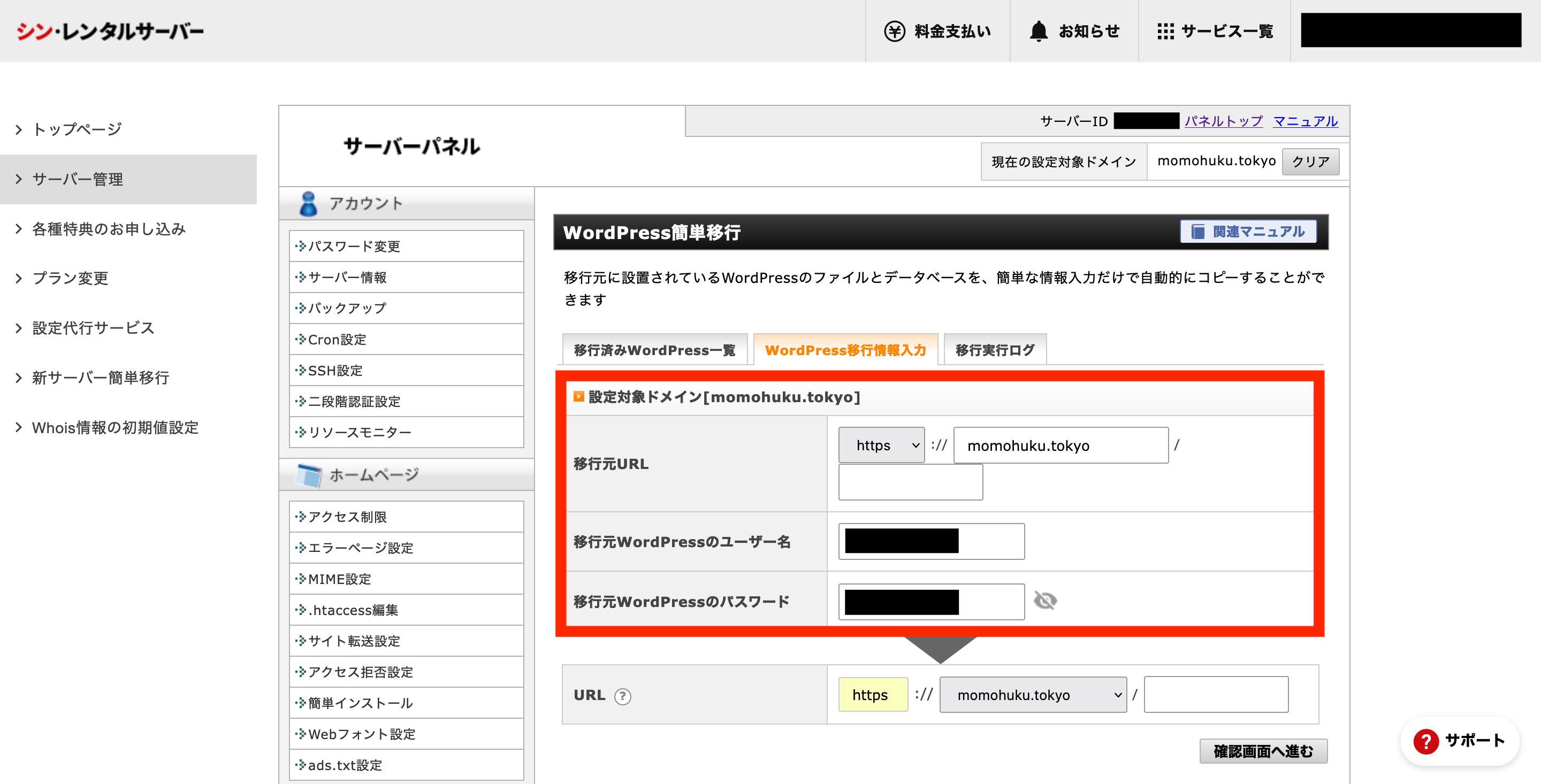
「シン・レンタルサーバー」 の「WordPress簡単移行」のページを開き、上の画像のように「移行元URL」など記載するだけです。非常に楽にブログデータを移行できます。
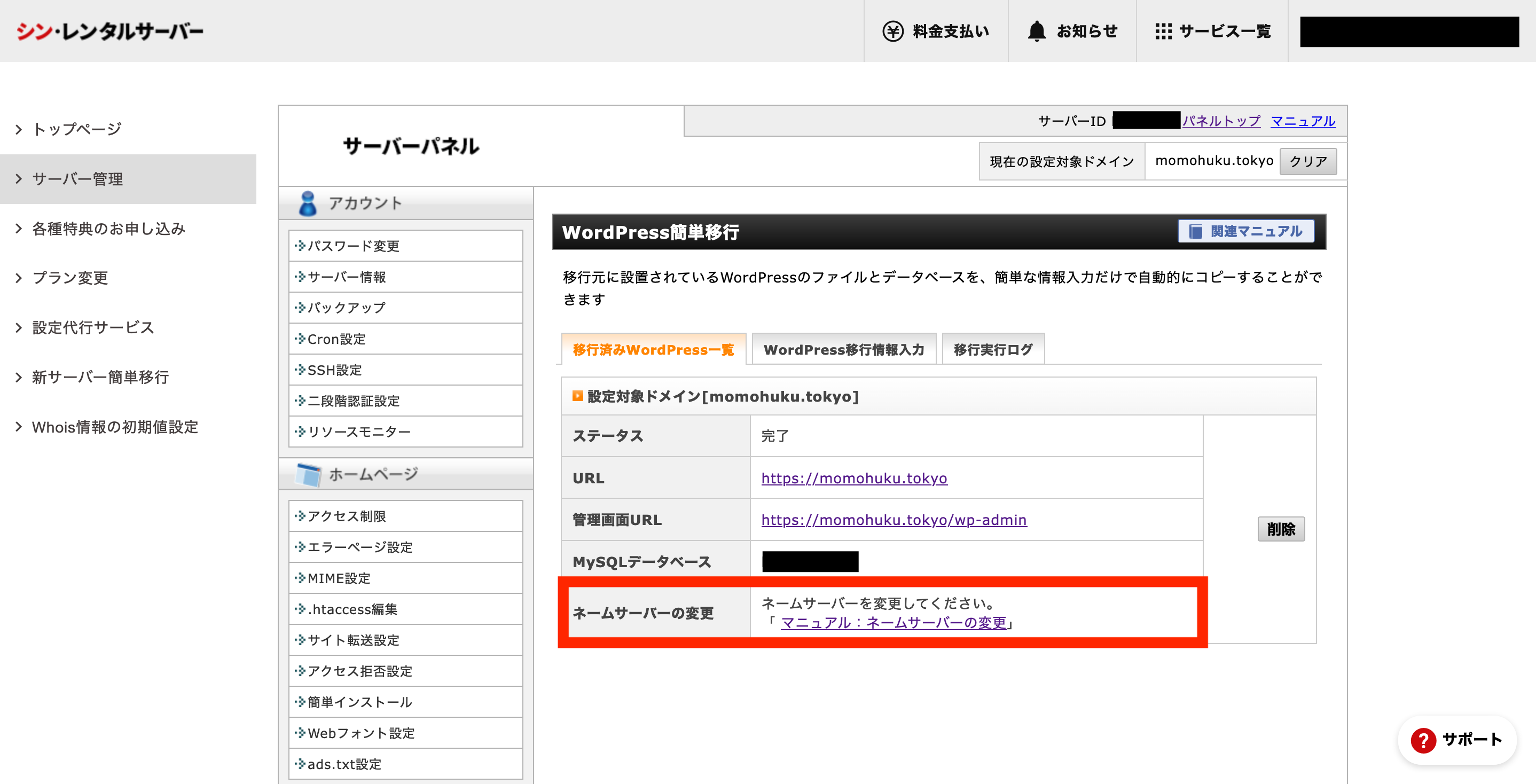
データ移行中は「待機中」と表示されて、結構待ちました(3分ほどくらい)。本当に移行できるのか?と不安になりましたが、3分ほど待てば移行が完了しました。とても手軽ですね。
ブログ移行後のサイト速度評価「PageSpeed Insights」「GTmetrix」の結果は?
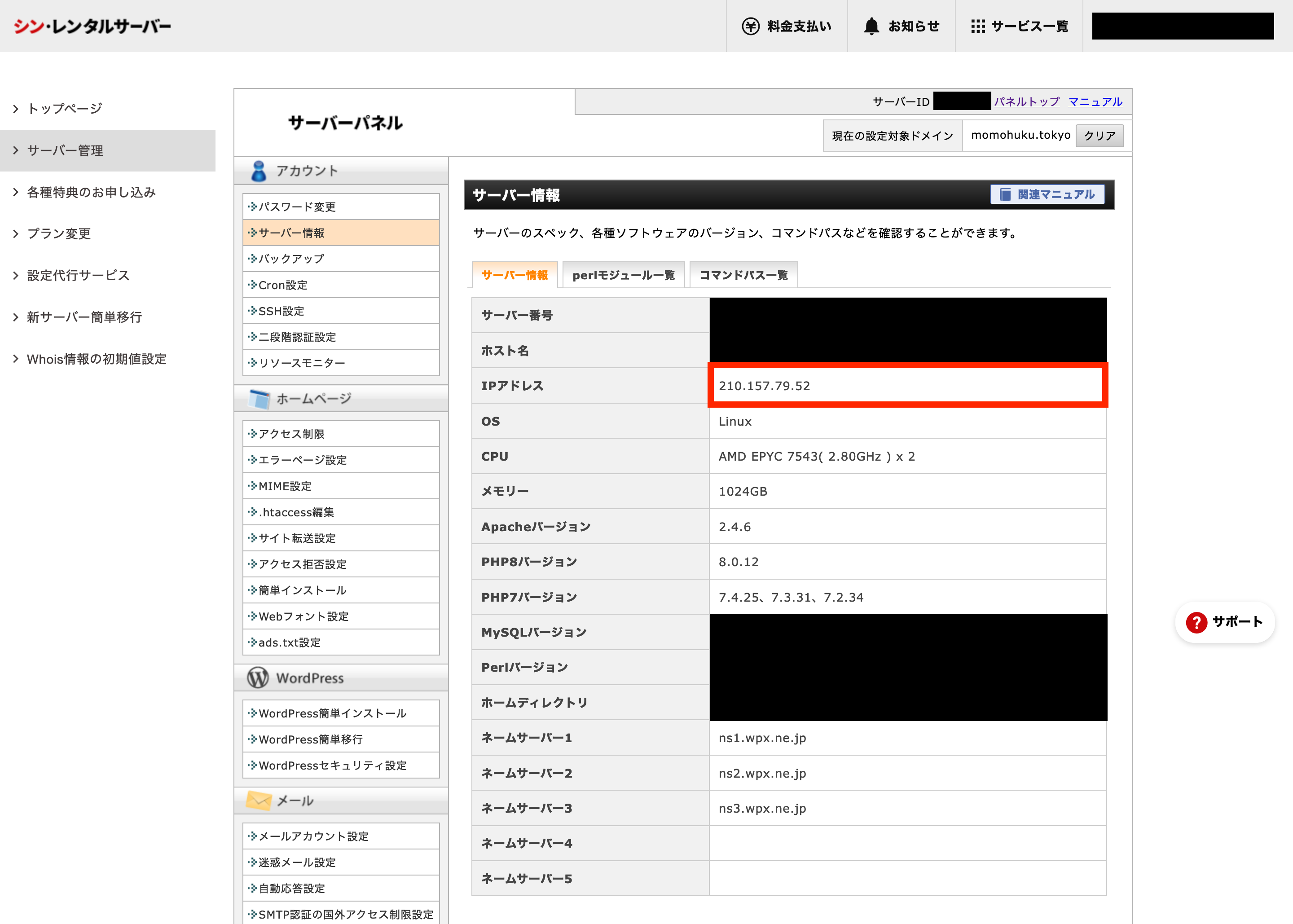
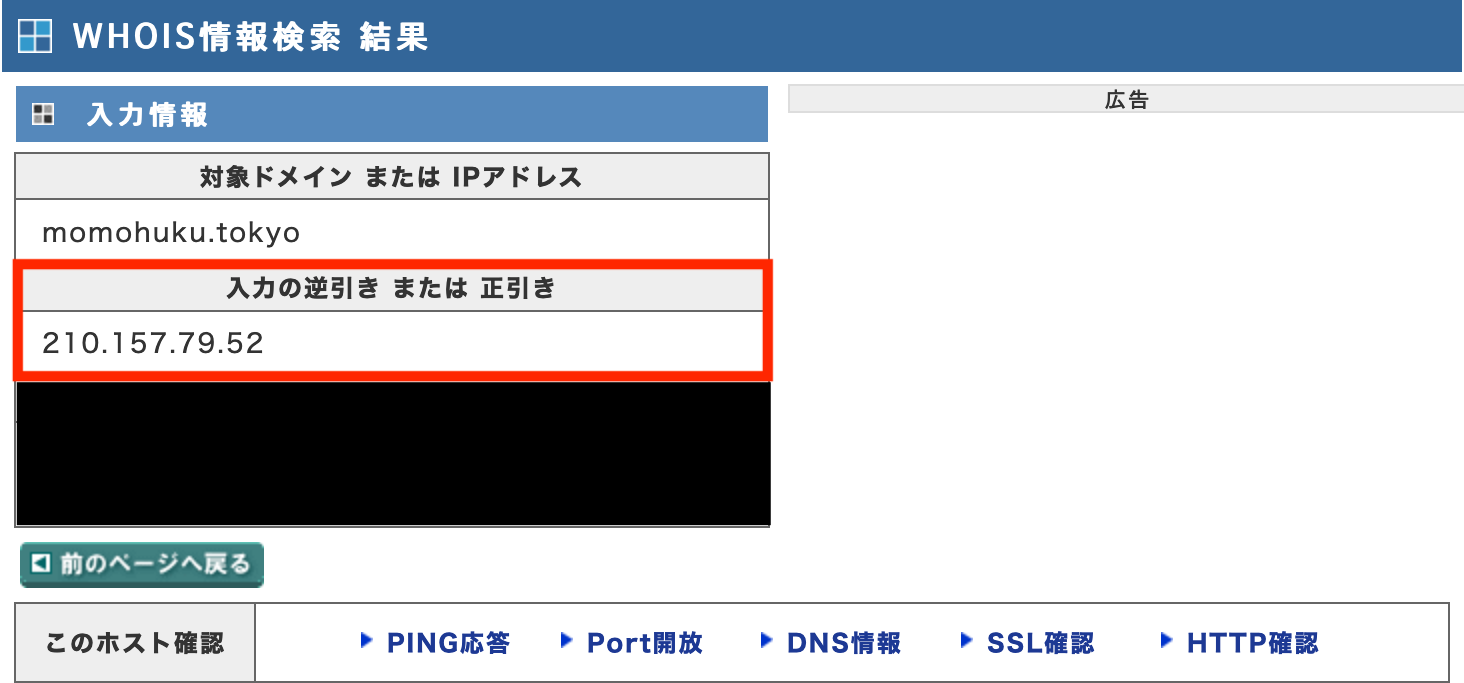
IPアドレスを調べるのは簡単とは言え、IPアドレスを「わざわざここだよ」と公開するのはセキュリティ的には良くありません。
ただ、今回は「シン・レンタルサーバー」 のスタンダードプランで速度計測するので、きちんと「シン・レンタルサーバーで実測した証明」としてIPアドレスが合致していることで証明します。
ただ、PageSpeed Insightsの結果は「期待ハズレ」でした。
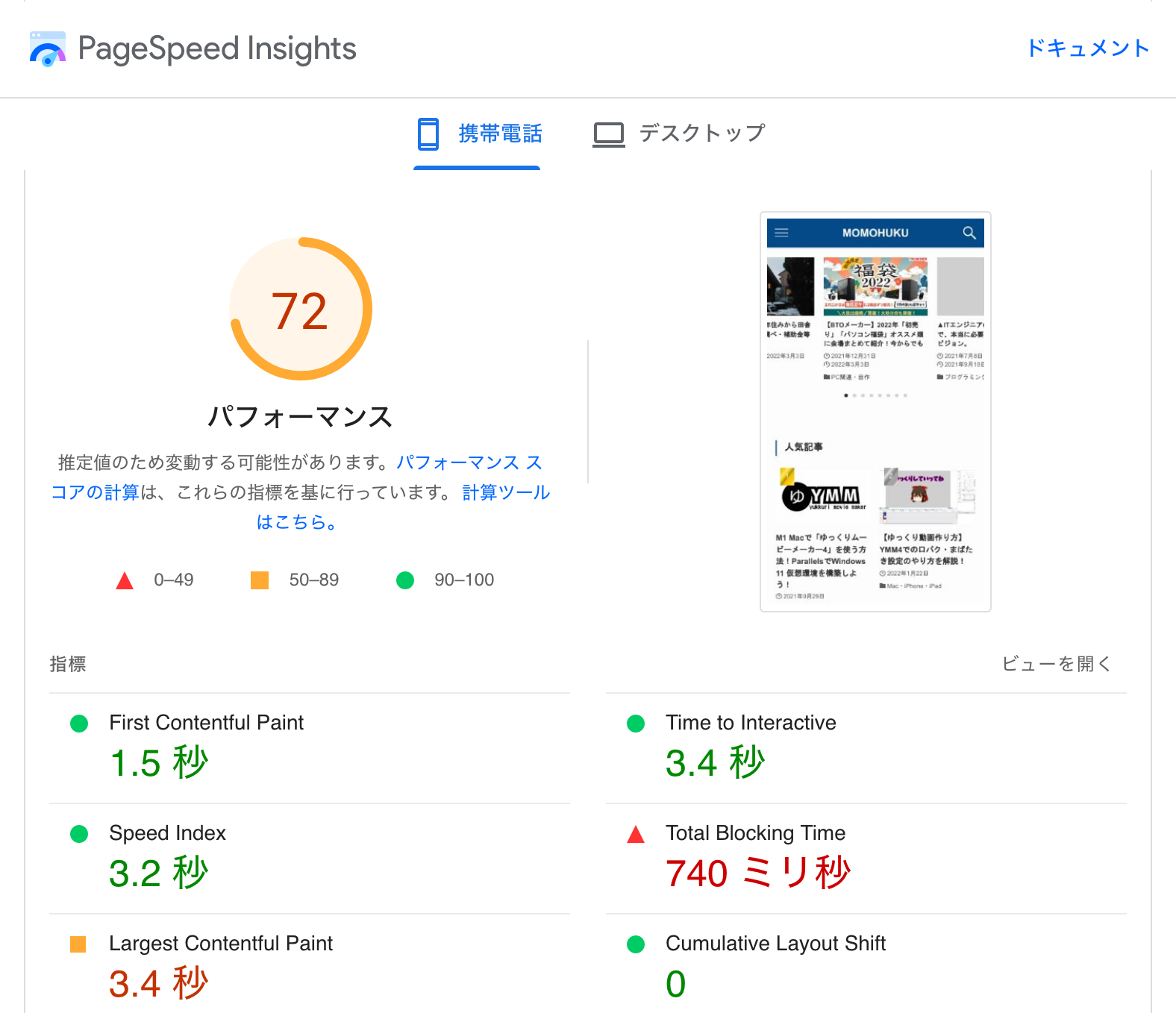
Google PageSpeed Insights
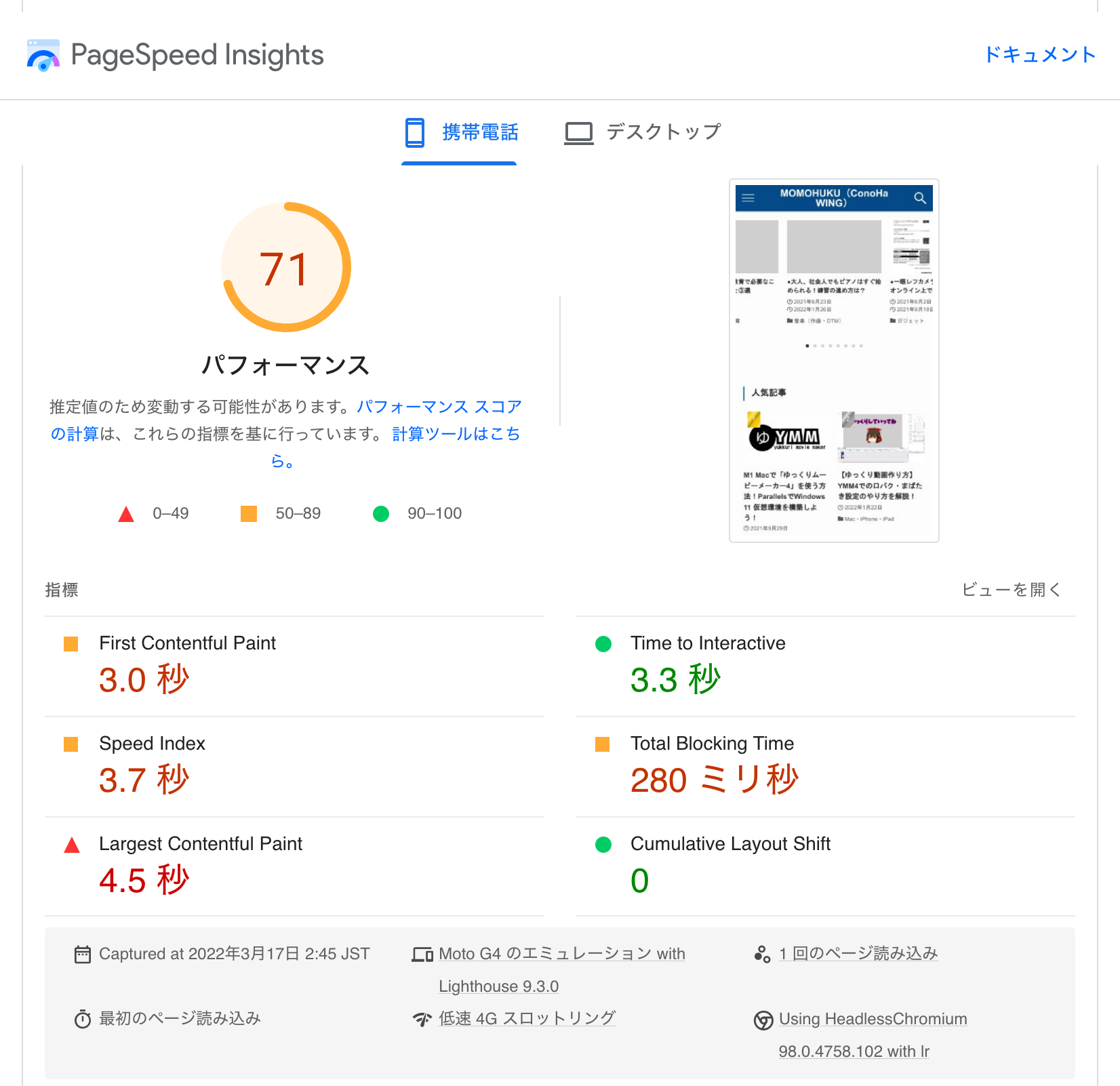
PageSpeed Insights
「何か手違いでもあったか」というくらい期待はずれの結果です。ネームサーバーの切り替えがうまくいかなかくて、従前のサイトで評価してしまっているのか?念の為、再度試してみようとは思いますが。
現状の計測結果は、全くスコアは変わらずです。他のドメインでもきちんと1日くらい放置してPageSpeed Insights測定しましたが同様の結果でした。
GTmetrixも「期待ハズレ」
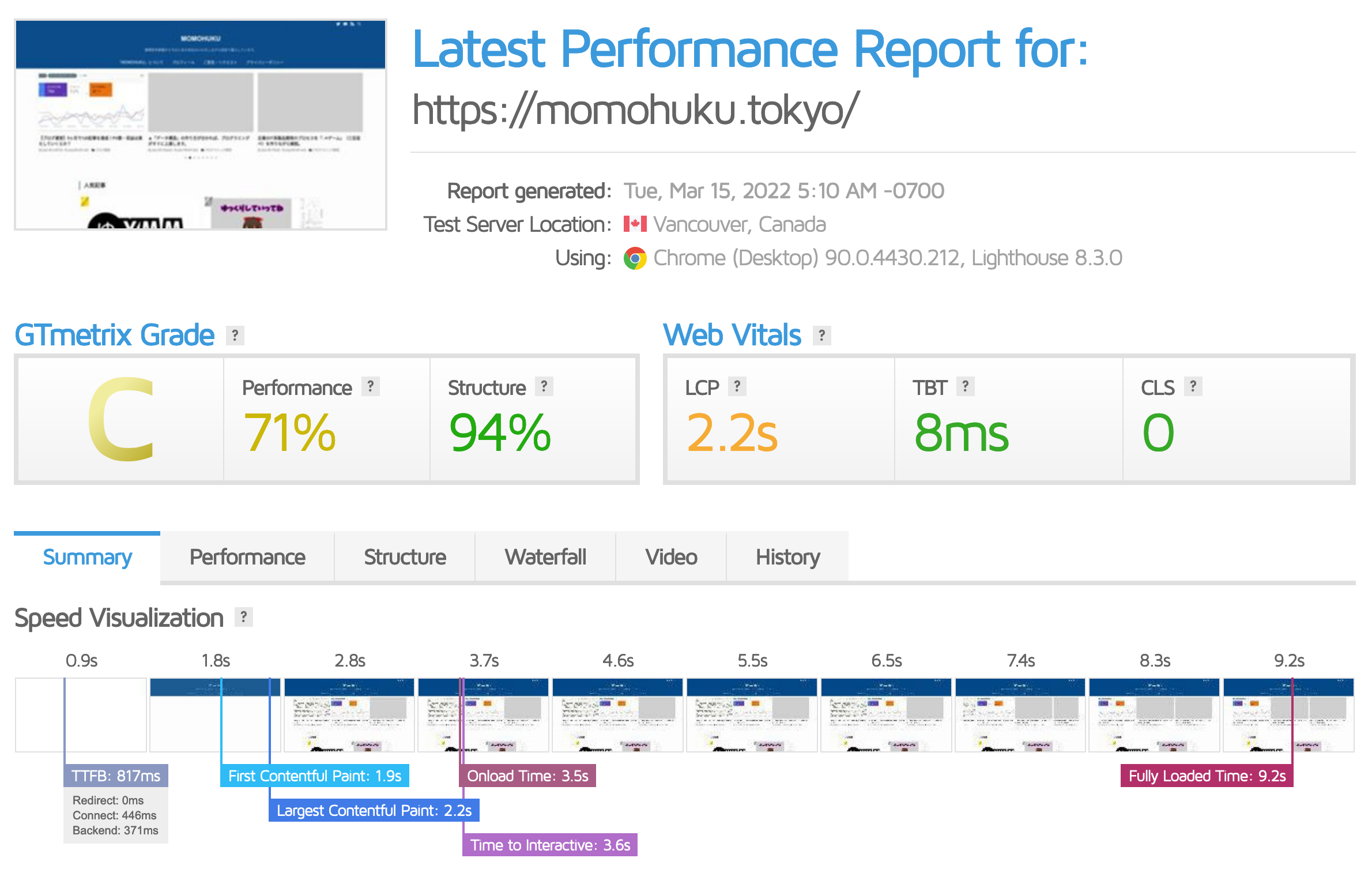
GTmetrix
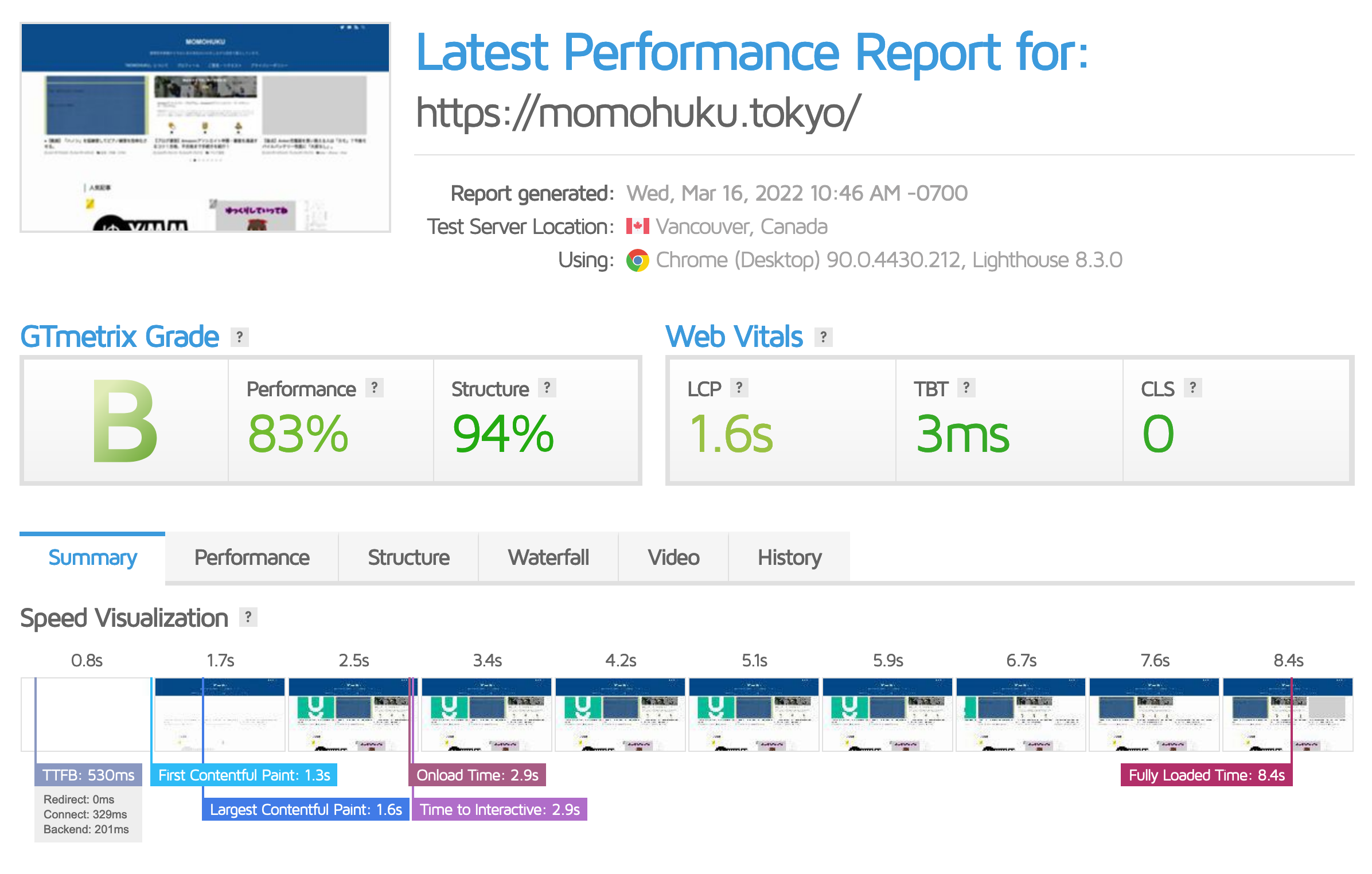
GTmetrix
GTmetrixの評価は「C」から「B」にはなりましたが、こちらも期待ハズレです。やはり計測が間違えたのか?それとも、サーバースペックは大して影響しないのか?
ただ、サーバーをConoHa WINGに戻して再計測したら評価は「C」に戻ったので、若干のスペック差は考慮されている気がしなくもないです。
結論:シン・レンタルサーバーの採用は「見送り」
今回「ConoHa WING ベーシックプラン」から、サーバースペック的にはワンランク上となる「シン・レンタルサーバー スタンダードプラン」 にブログを移行させてサイト速度評価がどれくらい変わるか「PageSpeed Insights」「GTmetrix」で計測しました。
結果として、サイト評価が劇的に改善するどころか、サイトの速度評価は全く変化なしでした。
サーバースペックは「スタンダードプラン」と記載が違う?
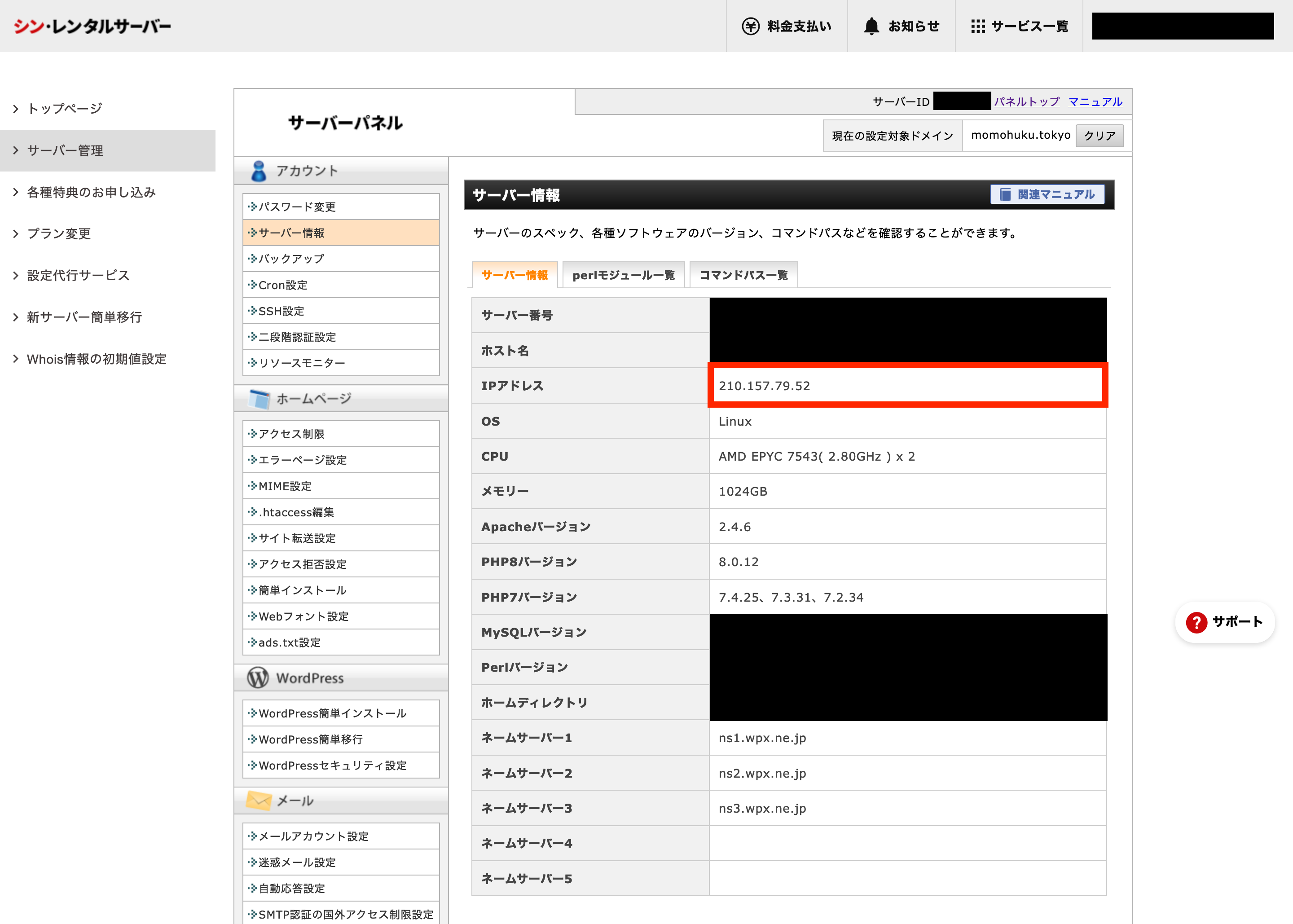
「シン・レンタルサーバー スタンダードプラン」 では「CPU:8コア」「メモリ:12GB」のはずです。サーバーパネルからアクセスできる「サーバー情報」を見ると、「CPU:8コア」「メモリ:12GB」の記載はないもののサーバー自体のスペックは遥かに高性能です。
原因は分からず、期待したサイト速度評価の劇的な改善も望めないのでシン・レンタルサーバーの採用は「見送り」と判断しました。とても残念です。
ちなみに試用期間内で測定したので、このまま本契約せずに解約する予定です。
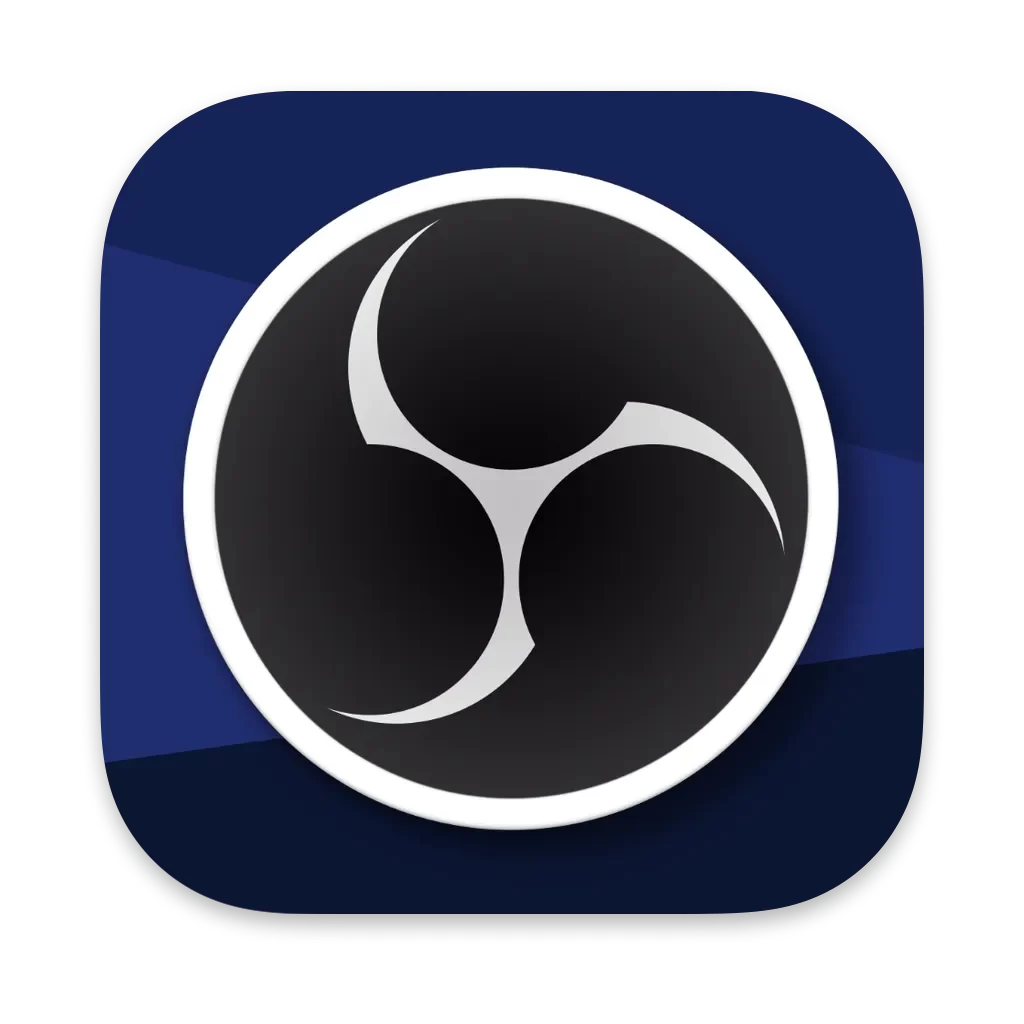







コメント